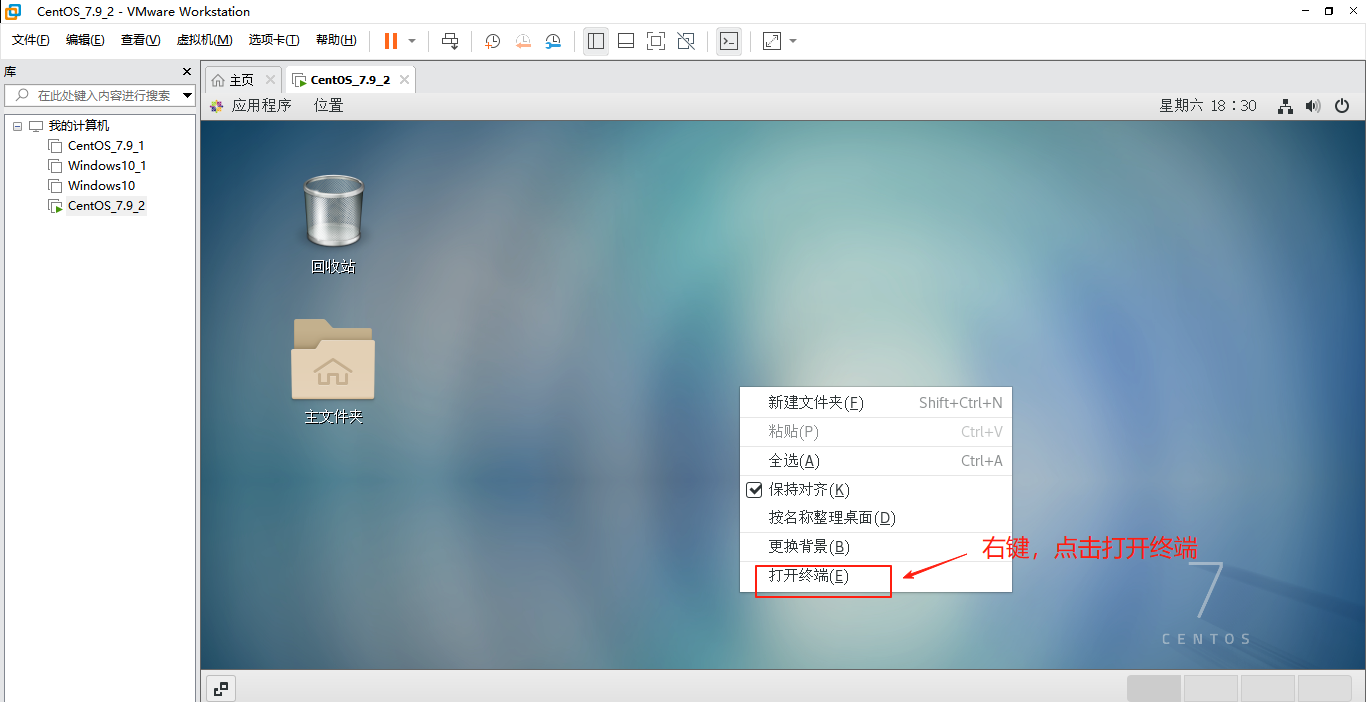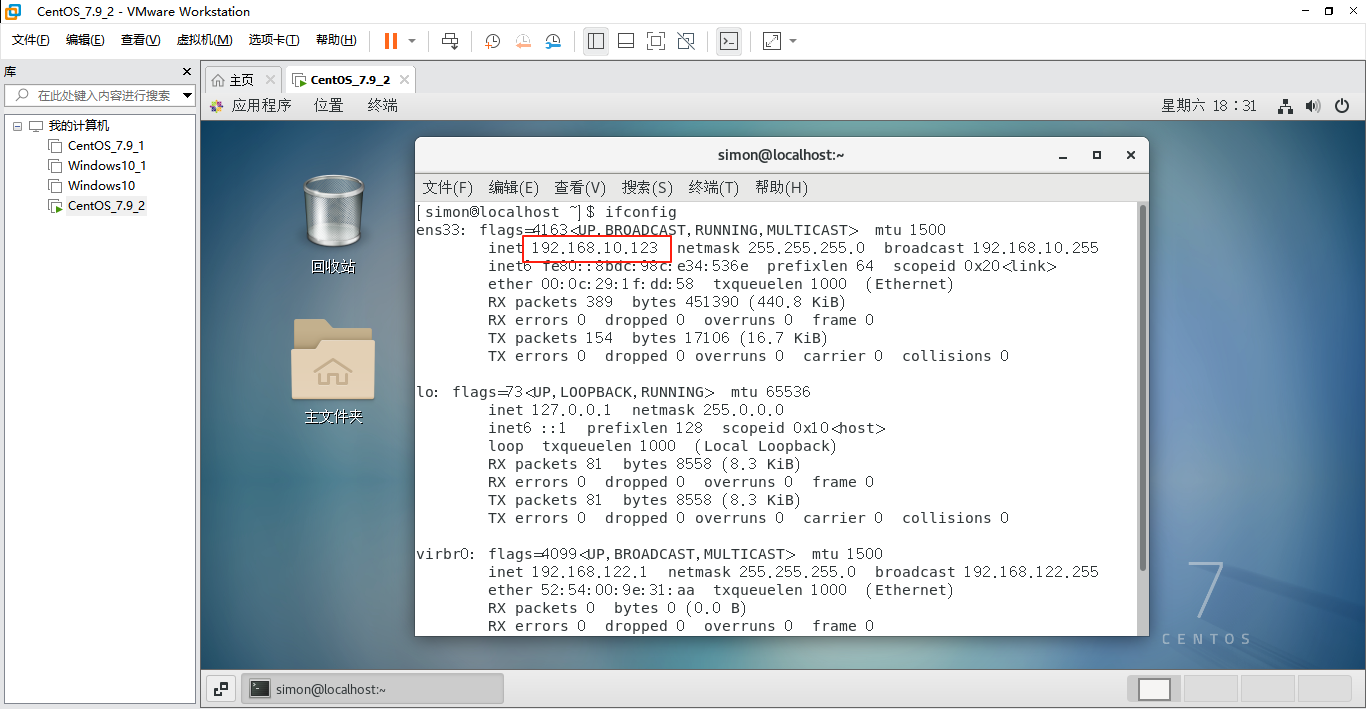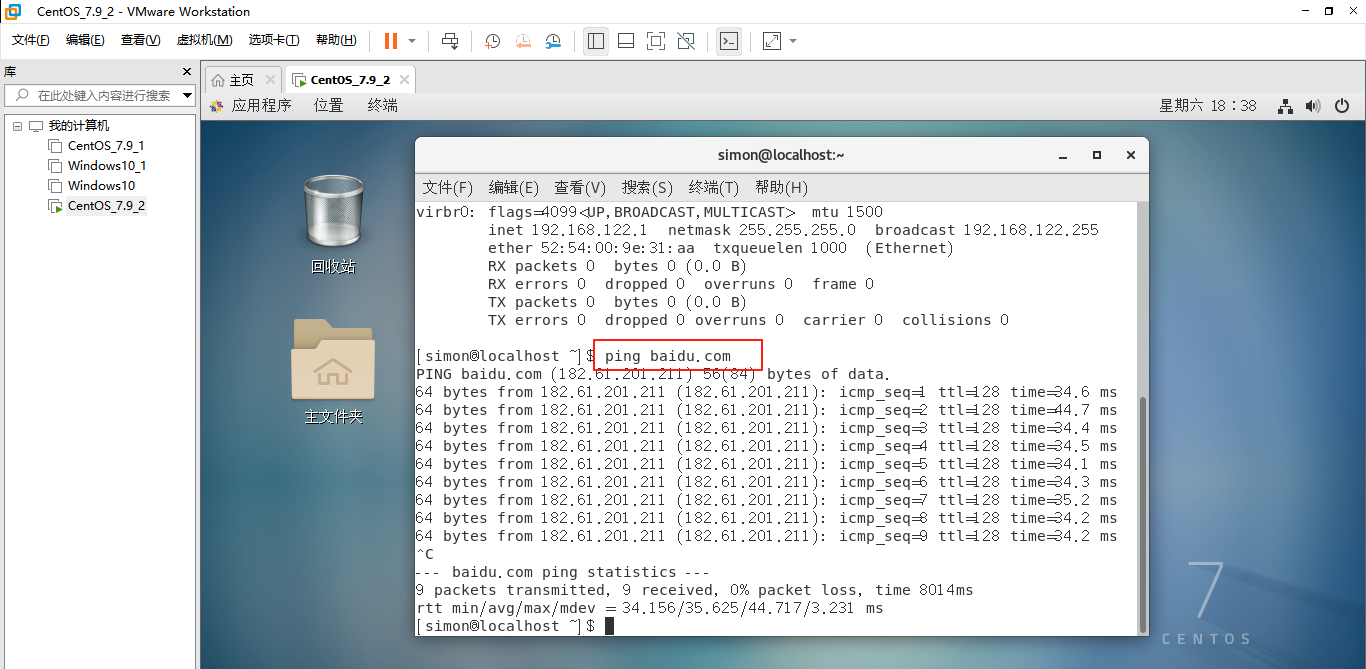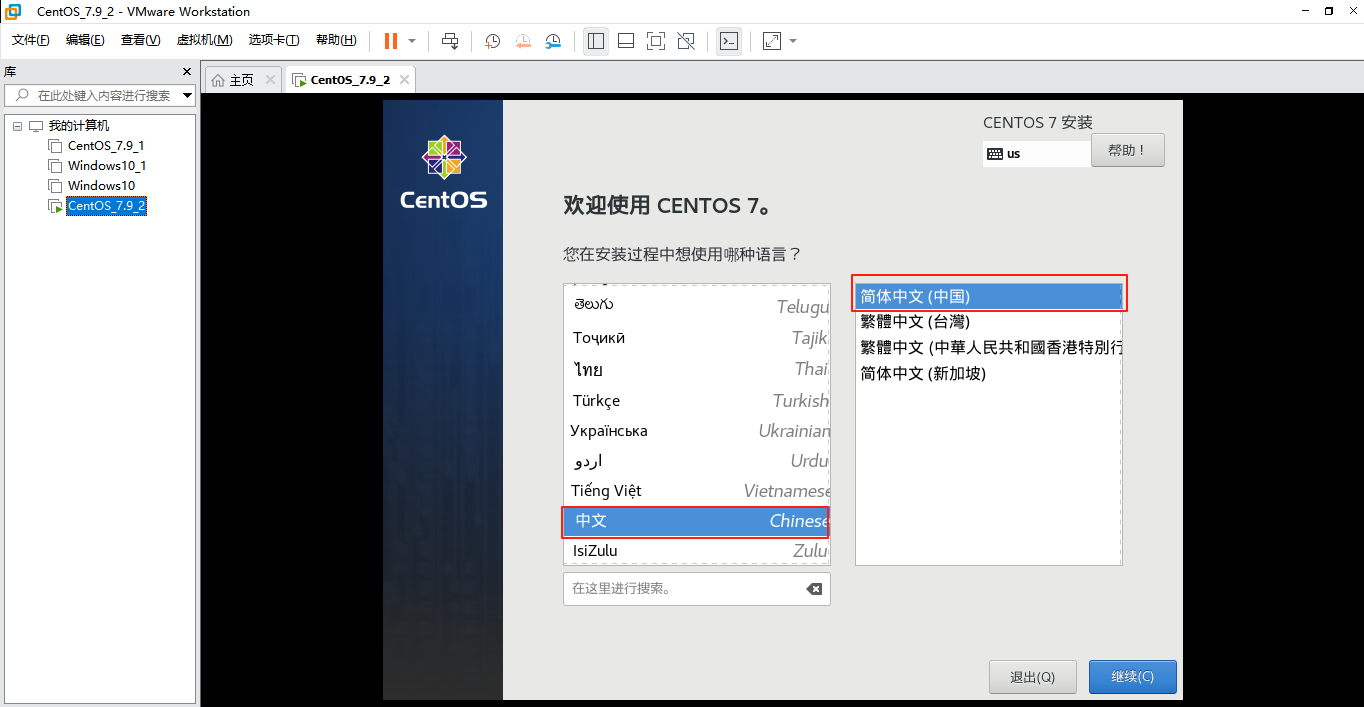LInux(一)VMware虚拟机中安装CentOS7
一、介绍Centos7
CentOS 7 是基于 Red Hat Enterprise Linux(RHEL)7 源代码编译的开源企业级 Linux 发行版,核心定位是稳定、可靠、长期支持的服务器操作系统。
核心特点
长期支持周期:官方提供到 2024 年 6 月的全支持,延长支持至 2029 年,适合需要长期稳定运行的业务场景。
系统内核升级:默认搭载 Linux 3.10 内核,支持更多硬件架构和新特性,兼容性更强。
默认初始化系统:摒弃传统 SysVinit,采用 systemd 作为初始化系统,简化服务管理和进程控制。
软件包管理:延续 RPM 包管理机制,通过 yum 或 dnf(CentOS 7.4+ 支持)工具便捷安装、更新软件。
主要优势
稳定性极强:继承 RHEL 的企业级基因,经过严格测试,故障率低,适合生产环境部署。
开源免费:无需支付许可费用,可自由使用和二次开发,降低企业 IT 成本。
生态完善:支持各类服务器应用(Web、数据库、缓存等),社区资源丰富,问题解决方案易获取。
安全特性:内置防火墙(firewalld)、SELinux 安全机制,可有效抵御网络攻击和权限滥用。
适用场景
服务器部署:Web 服务器(Nginx、Apache)、数据库服务器(MySQL、PostgreSQL)、应用服务器等。
企业 IT 架构:云计算节点、虚拟化平台(KVM、Docker 基础环境)、大数据集群节点。
工业控制、嵌入式系统:依托稳定特性,适用于对运行连续性要求高的非桌面场景。
二、VMware虚拟机介绍
VMware 虚拟机是 VMware 公司推出的虚拟化软件,核心功能是在物理计算机上模拟多个独立的虚拟计算机,实现硬件资源的虚拟化与共享。
核心定位与价值
- 本质是 “硬件模拟器”,让一台物理机同时运行多个不同操作系统(如 Windows、Linux、macOS)。
- 核心价值是提高硬件利用率,降低 IT 部署成本,同时隔离不同系统环境,便于测试、开发和运维。
主要产品系列
- VMware Workstation Pro/Player:面向个人用户和小型团队,适用于桌面端开发、测试、学习场景,支持 Windows 和 Linux 宿主系统。
- VMware Fusion:专为 macOS 宿主系统设计,功能与 Workstation 类似,满足苹果用户的虚拟化需求。
- VMware ESXi:企业级服务器虚拟化核心产品,直接安装在物理服务器硬件上,性能损耗低,支持大规模虚拟机集群管理。
- VMware vSphere:基于 ESXi 的企业级虚拟化平台,包含虚拟机管理、资源调度、高可用等全套解决方案。
核心特性
- 硬件虚拟化:模拟 CPU、内存、硬盘、网卡等硬件设备,虚拟机可像物理机一样安装和运行操作系统。
- 快照功能:可保存虚拟机当前状态,后续可快速恢复到该状态,适合测试过程中的环境回滚。
- 资源分配:灵活分配物理机的 CPU、内存、存储资源给不同虚拟机,支持动态调整,避免资源浪费。
- 网络虚拟化:支持虚拟网络配置(桥接、NAT、仅主机模式),实现虚拟机与宿主、虚拟机之间的网络通信。
- 兼容性强:支持主流操作系统和硬件架构,可运行各类应用程序,适配开发、测试、生产等不同场景。
适用场景
- 个人 / 学习:在单台电脑上同时运行多个系统,用于学习不同操作系统(如前文的 CentOS 7)、编程开发环境搭建。
- 企业 IT:服务器虚拟化部署,降低硬件采购成本,简化运维管理,提升系统可用性(如故障迁移、负载均衡)。
- 测试验证:快速搭建测试环境,隔离测试与生产环境,避免测试过程对现有系统造成影响。
三、虚拟机17安装Centos7.9
1、打开虚拟机,点击创建新的虚拟机。
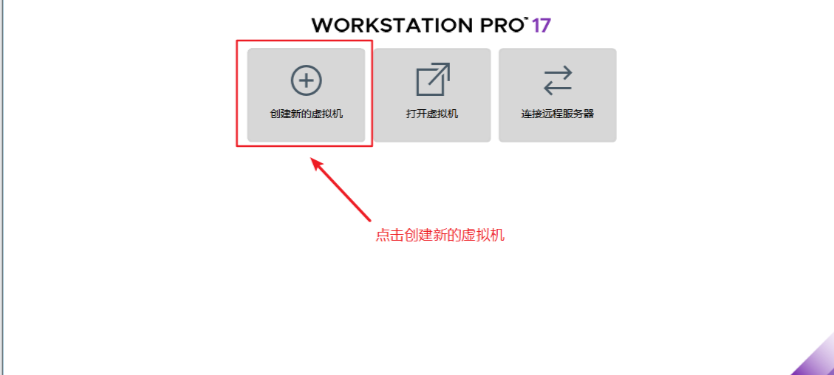
2、选择自定义安装
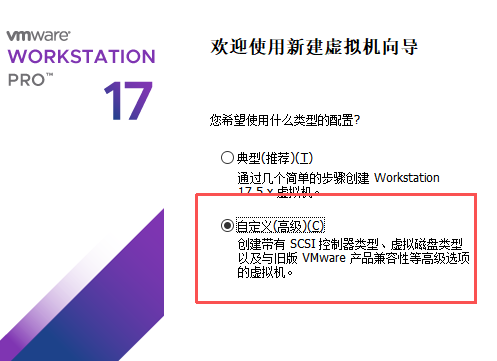
3、硬件兼容性根据自己的虚拟机版本选择
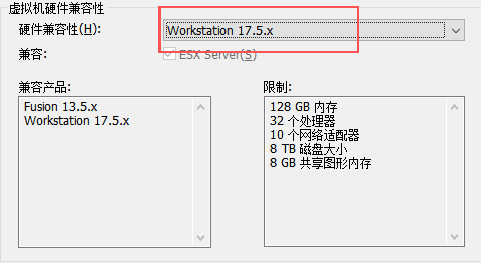
4、选择系统iso镜像文件 可以稍后再选择
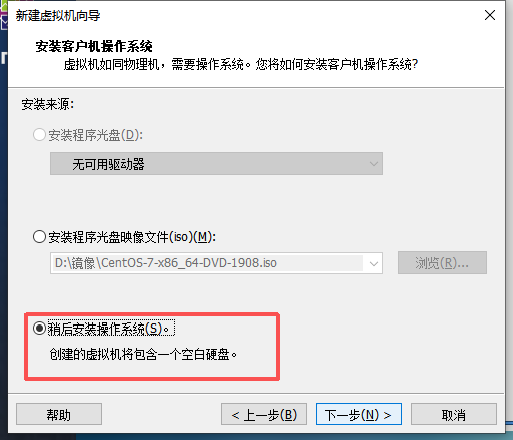
5、选择操作系统的版本 选Centos7
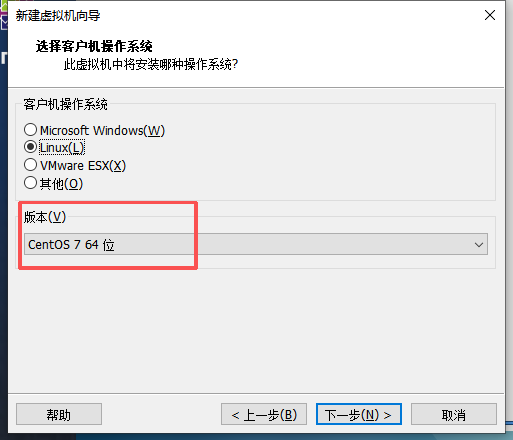
6、设置虚拟机名称和存放的位置
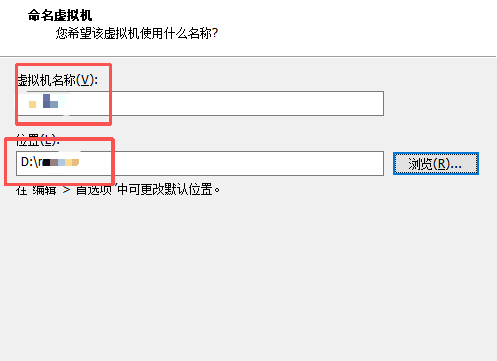
7、分配虚拟机的处理器配置和内存
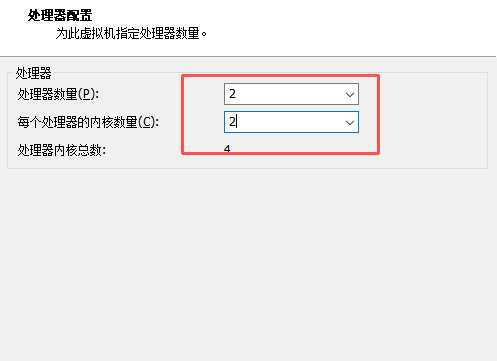
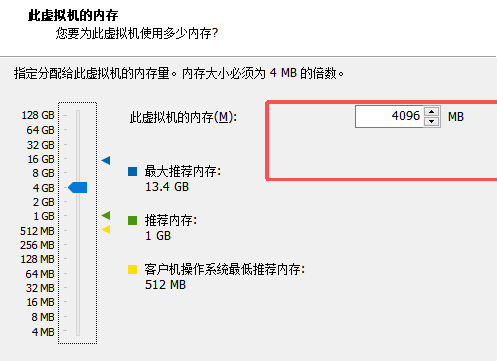
8、选择网络类型
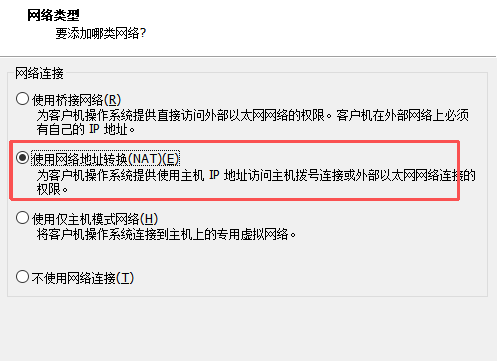
9、I/O控制器和磁盘类型
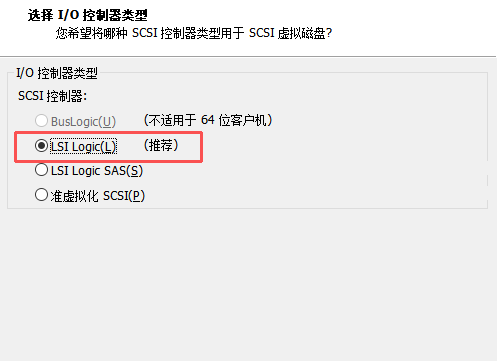
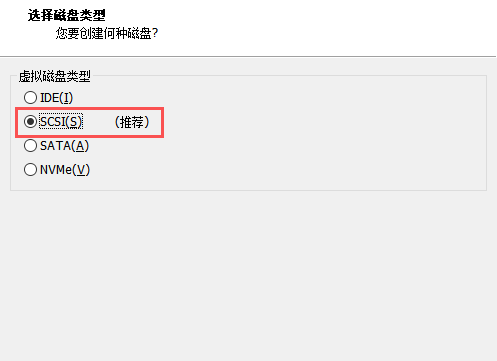
10、设置磁盘大小
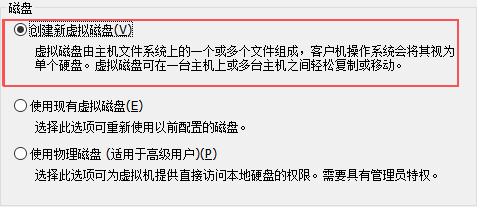
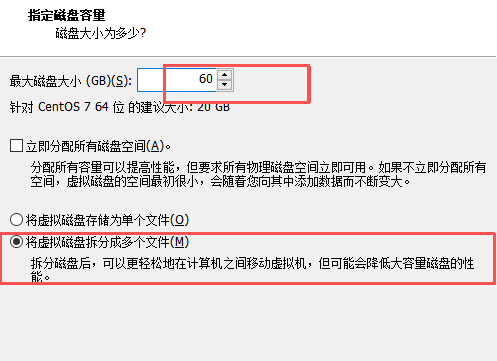
11、选择磁盘文件存储位置
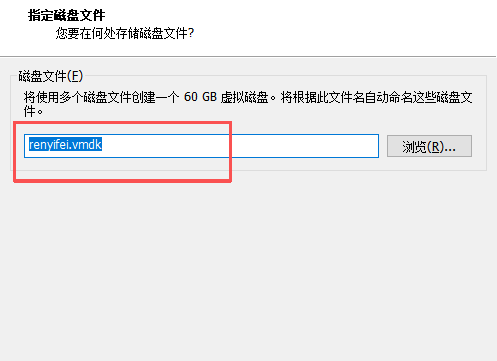
12、点击编辑虚拟机设置,选择我们的Centos镜像文件
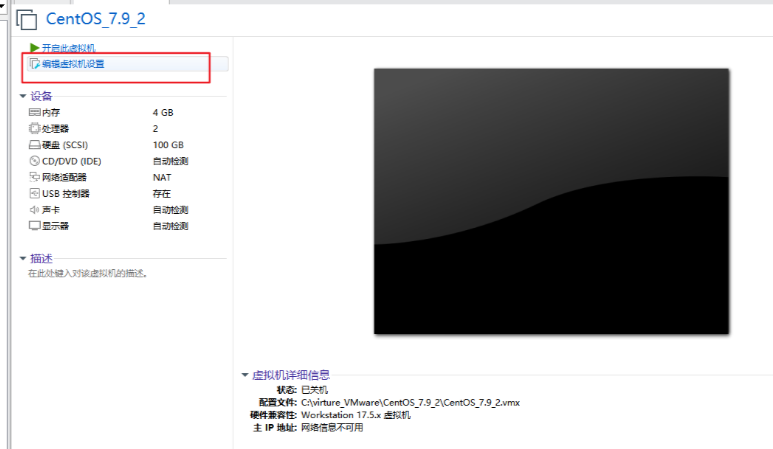
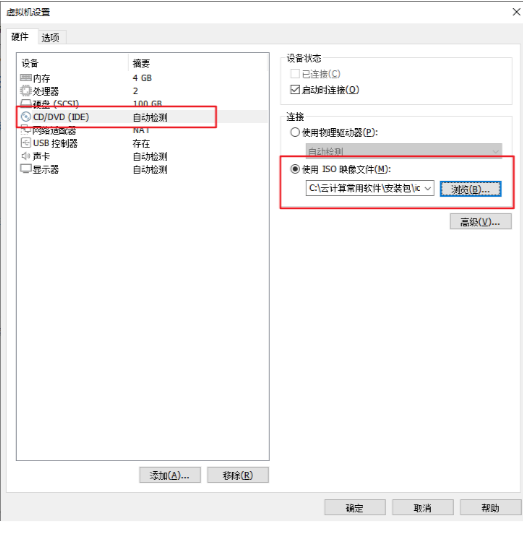
13、开启虚拟机
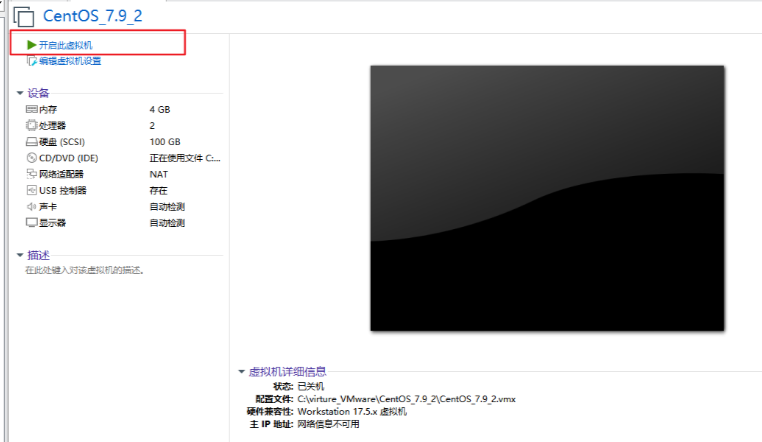
1)选择Install CentOS 7
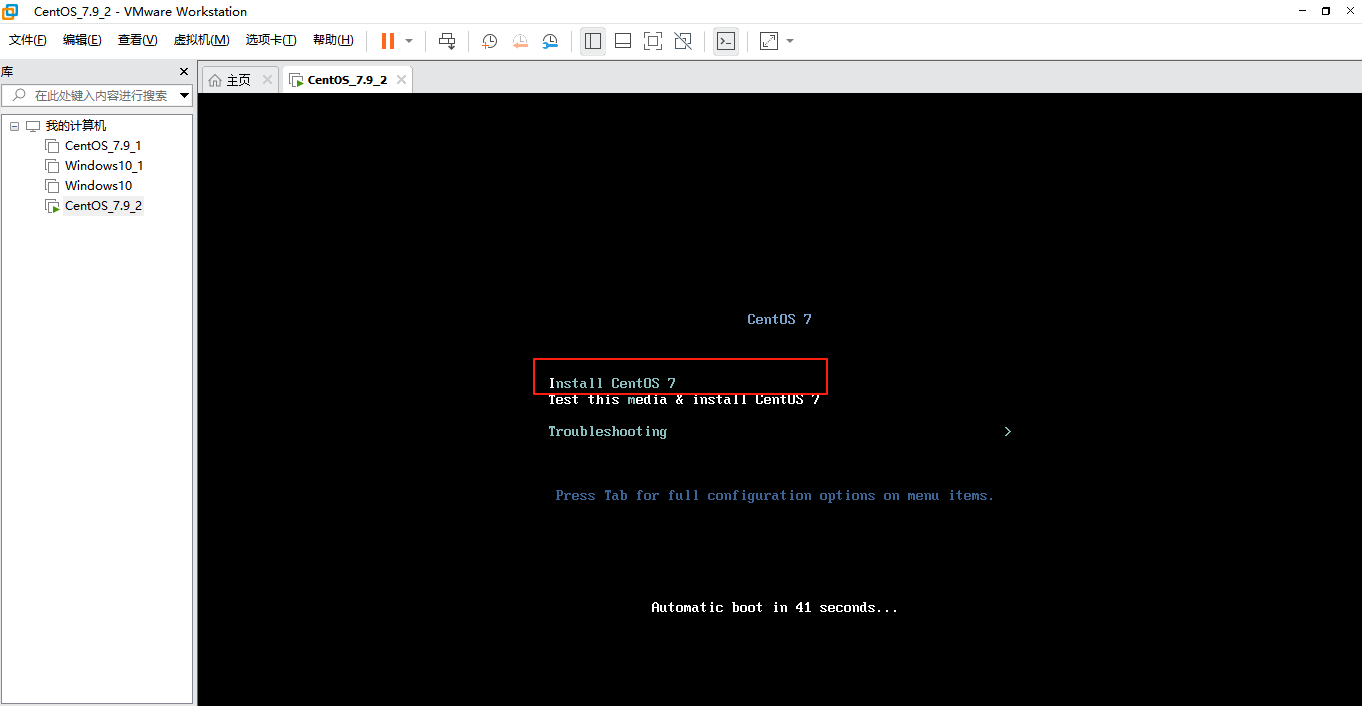
2)语言选择中文简体就可以了方便安装
3)安装信息摘要界面
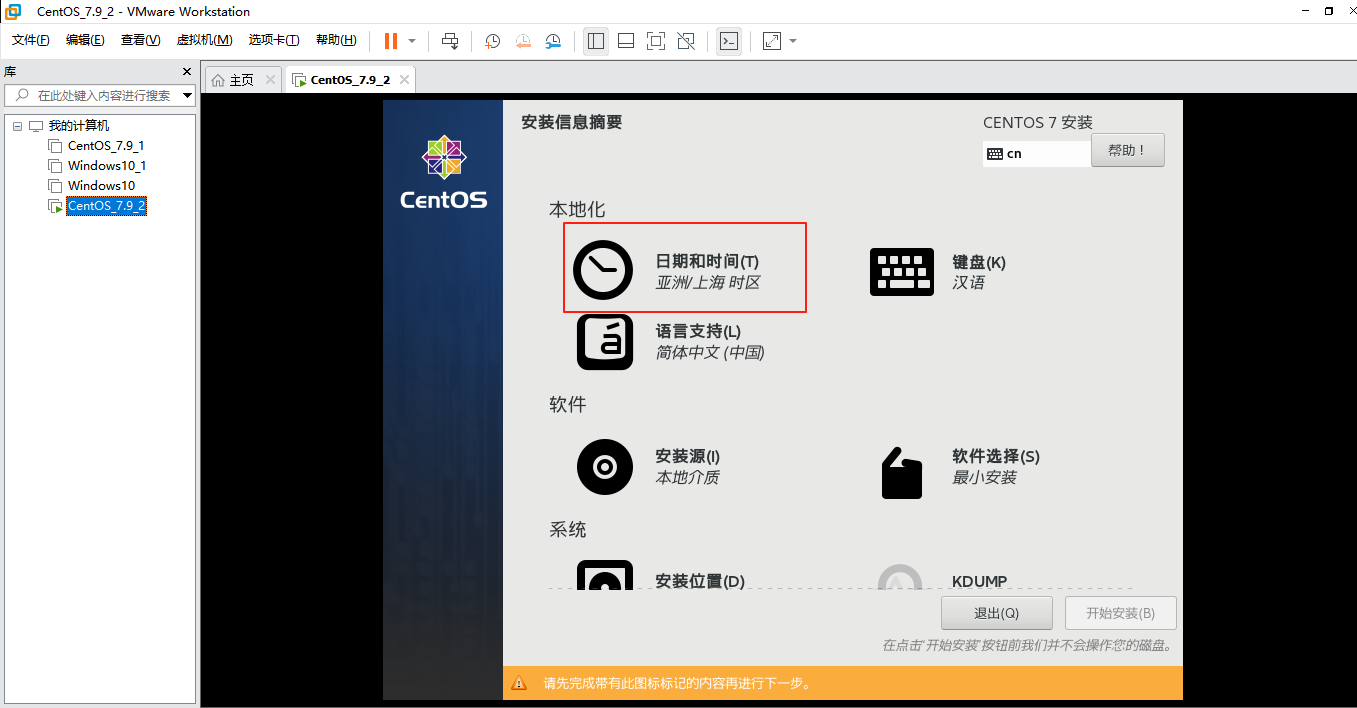
4)点击进入软件选择
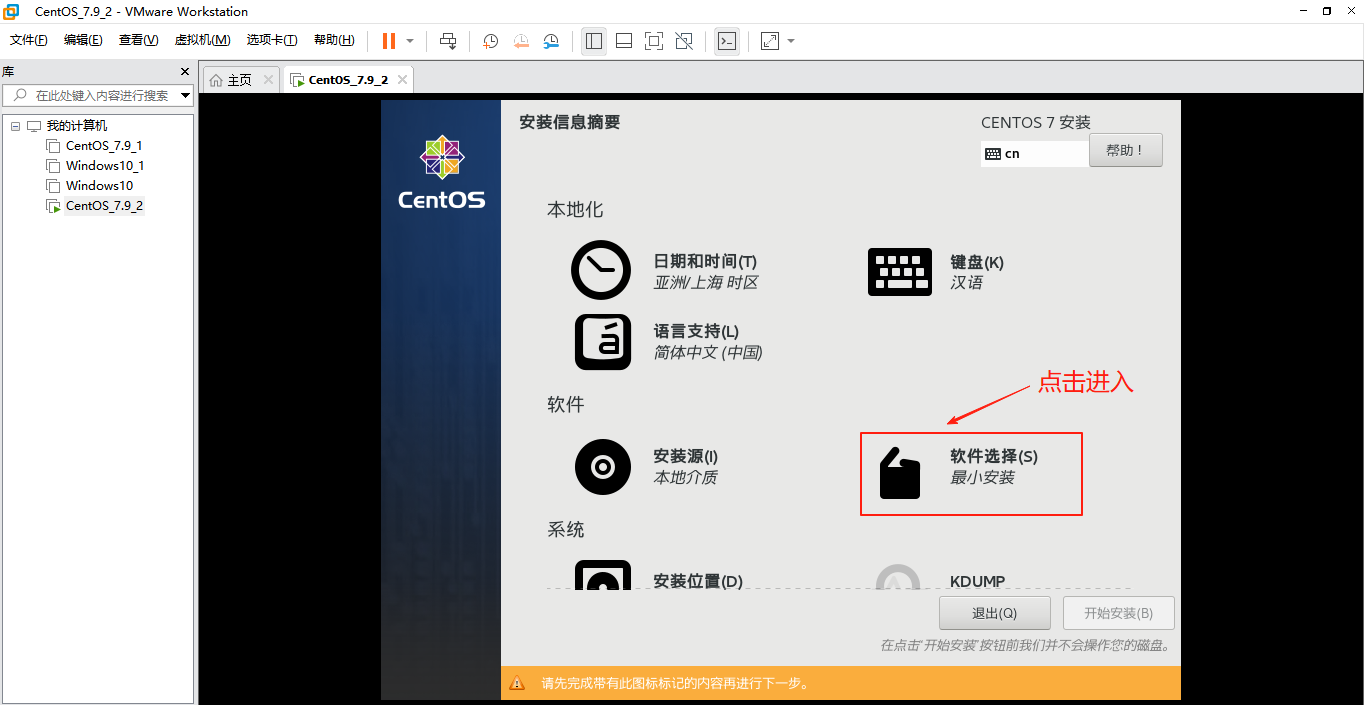
选择桌面和开发工具
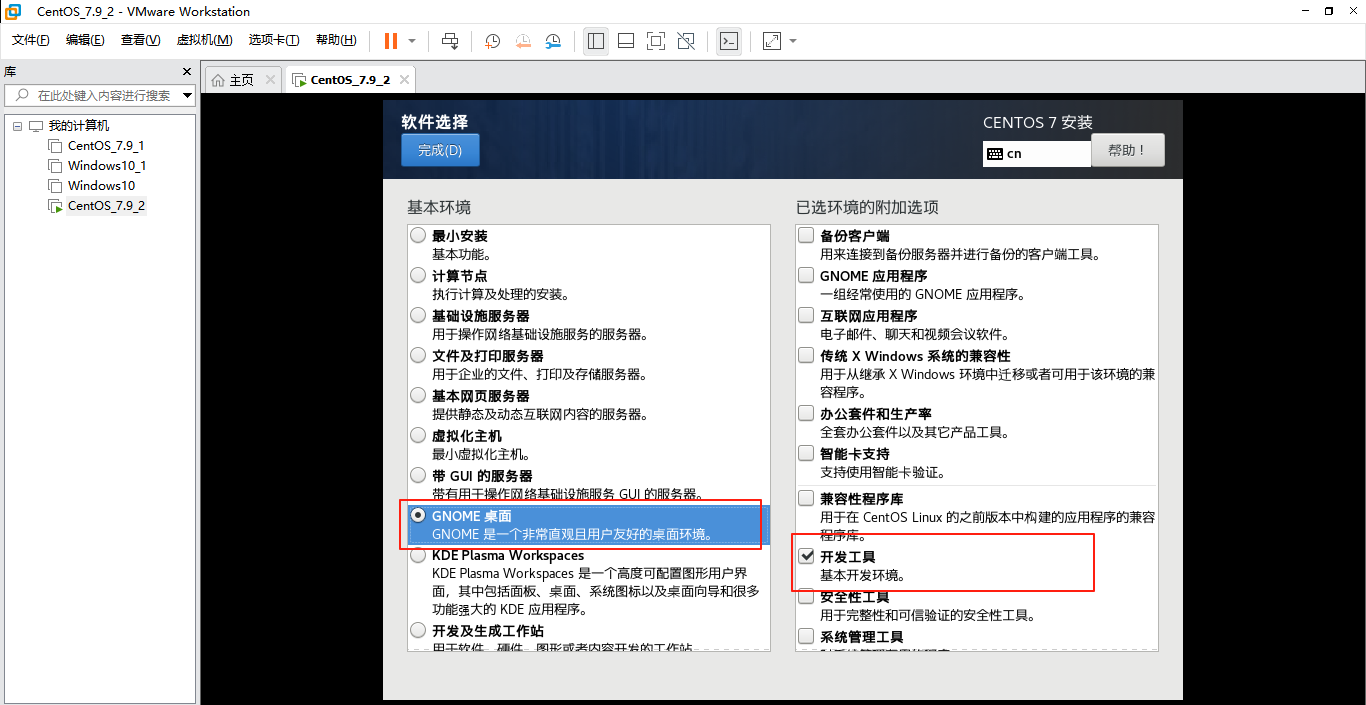
5)点击安装位置进行磁盘分区
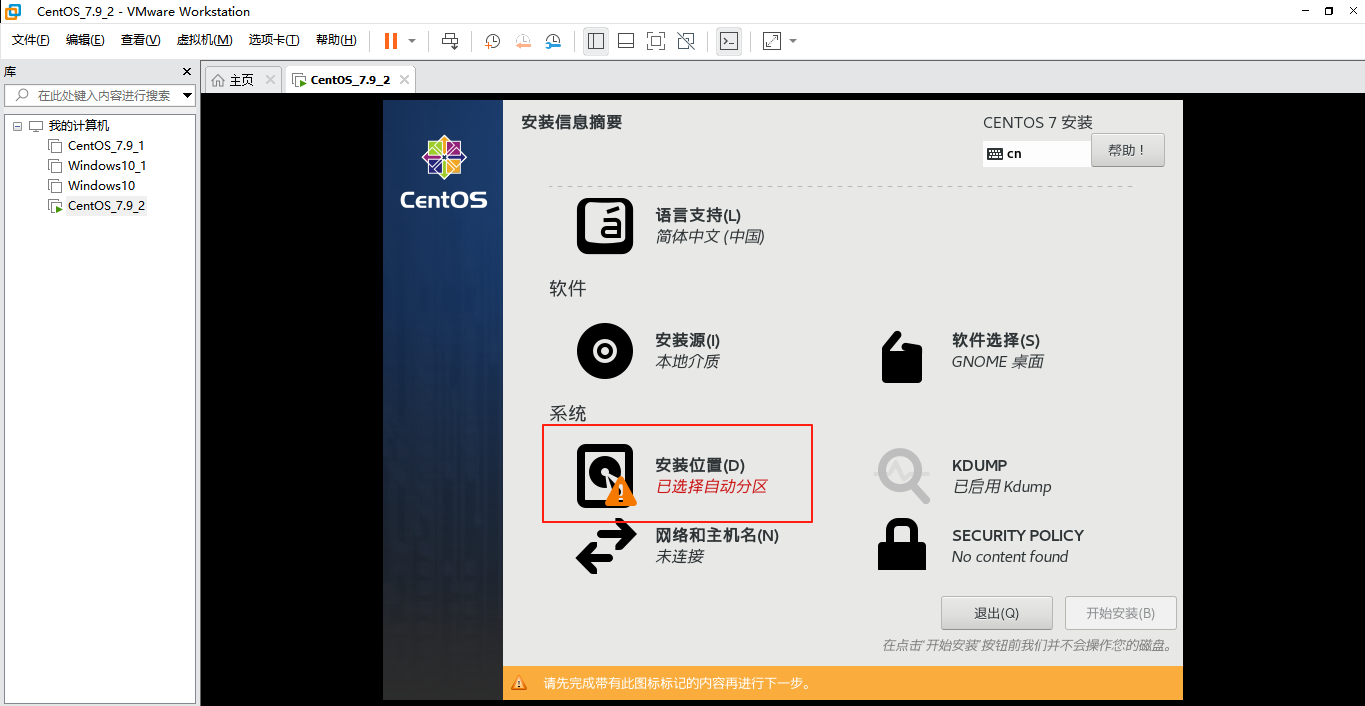
配置分区,选择对应的磁盘,点击完成
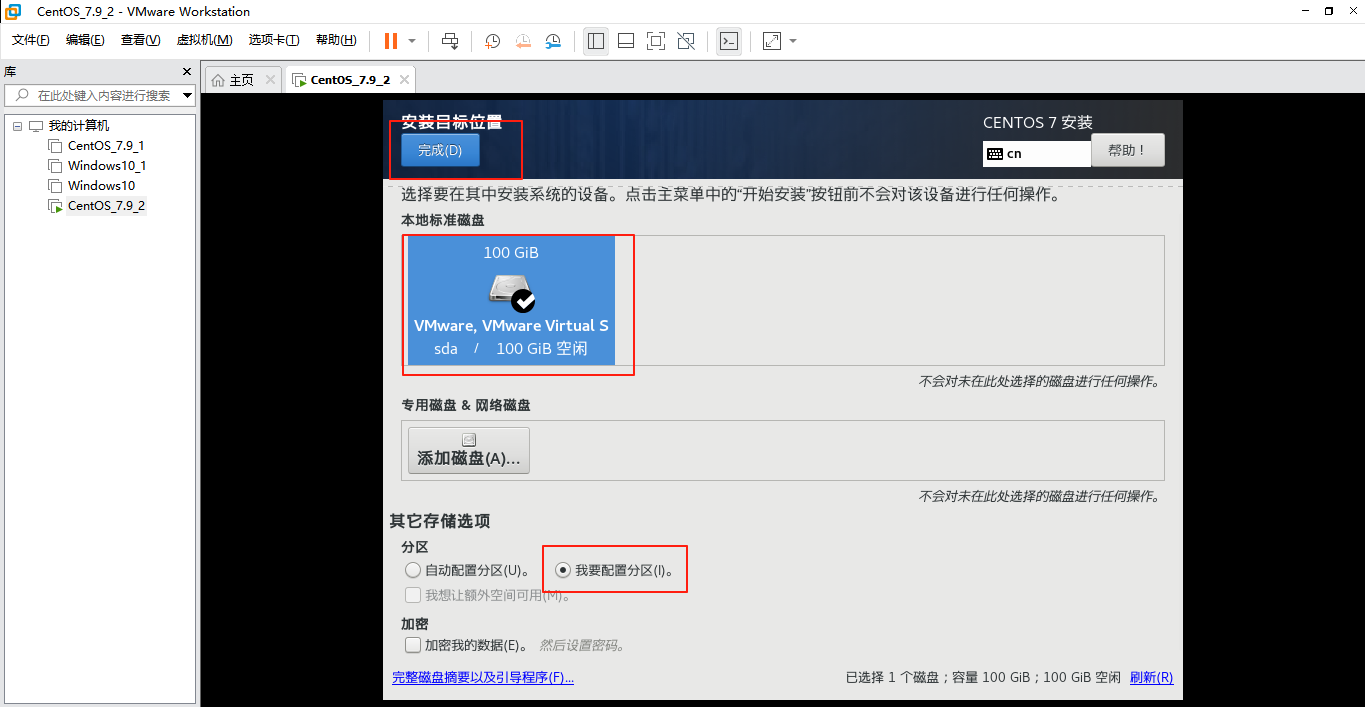
在分区方案有标准分区,btrfs,LVM,LVM 简单配置,这里选择“标准分区”就可以
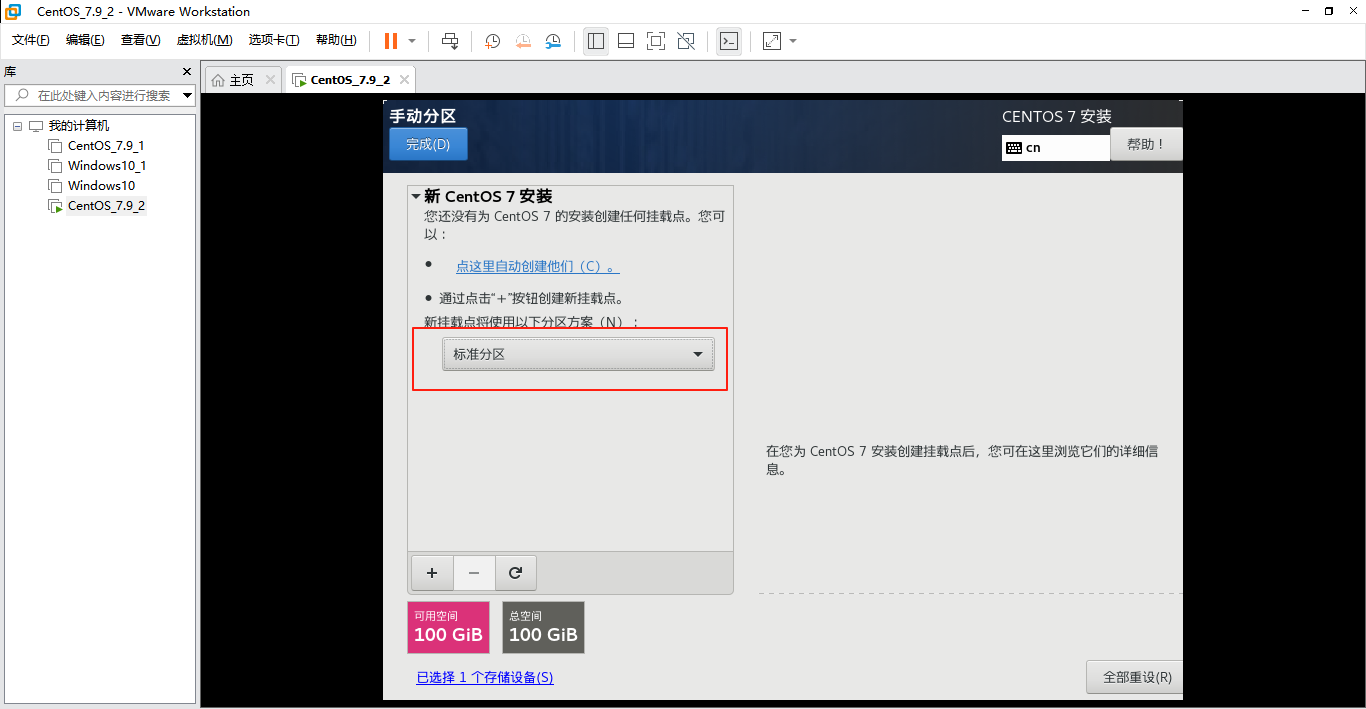
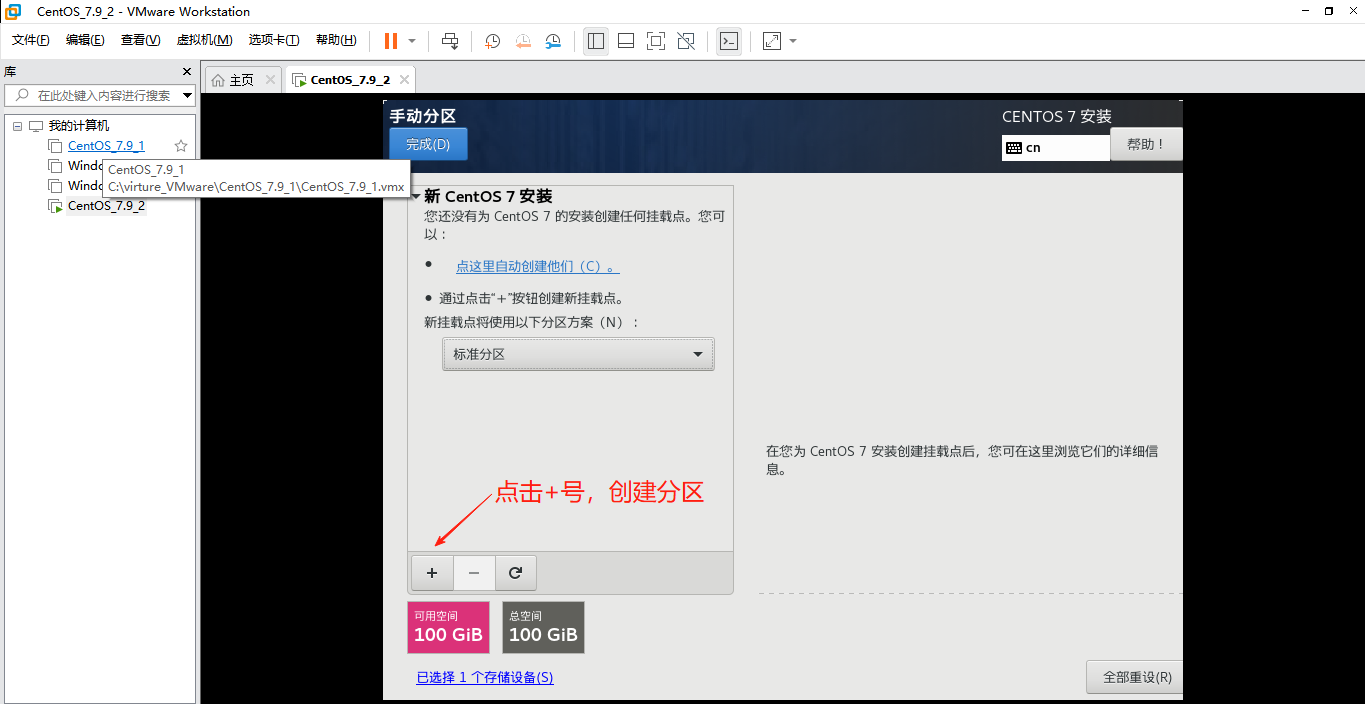
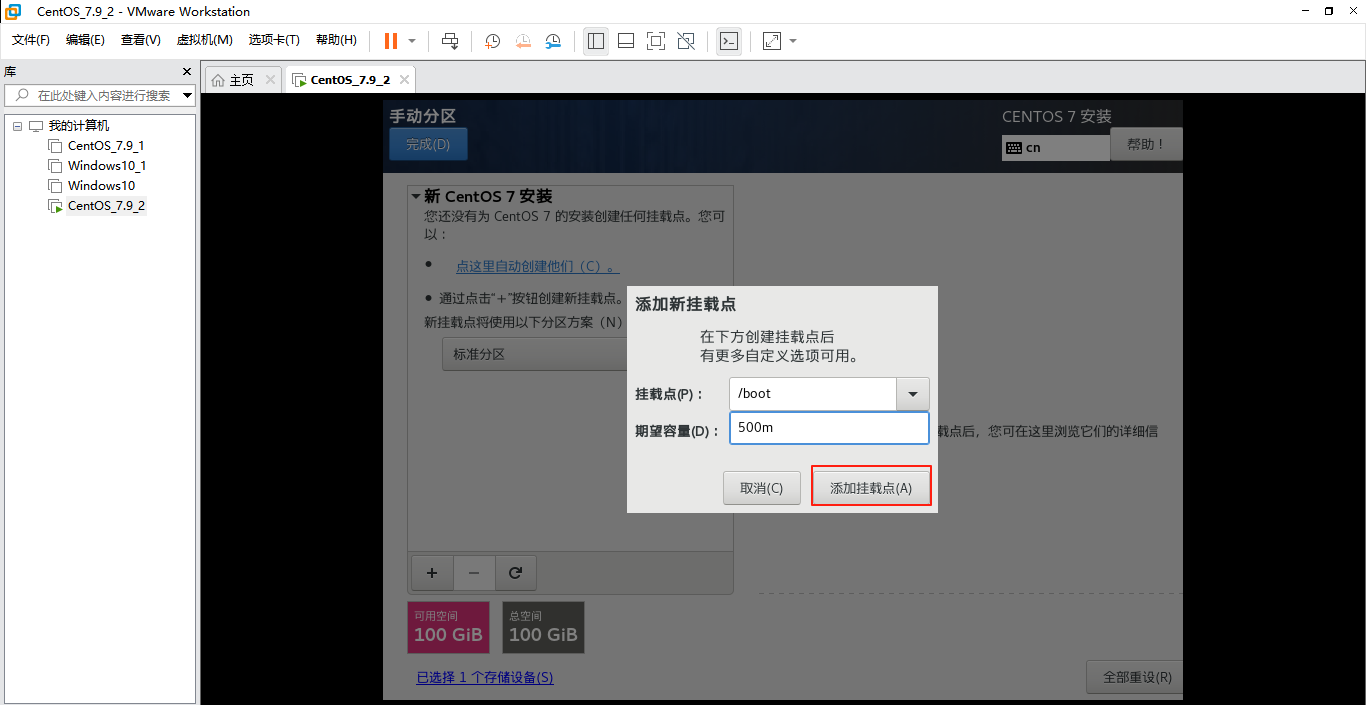
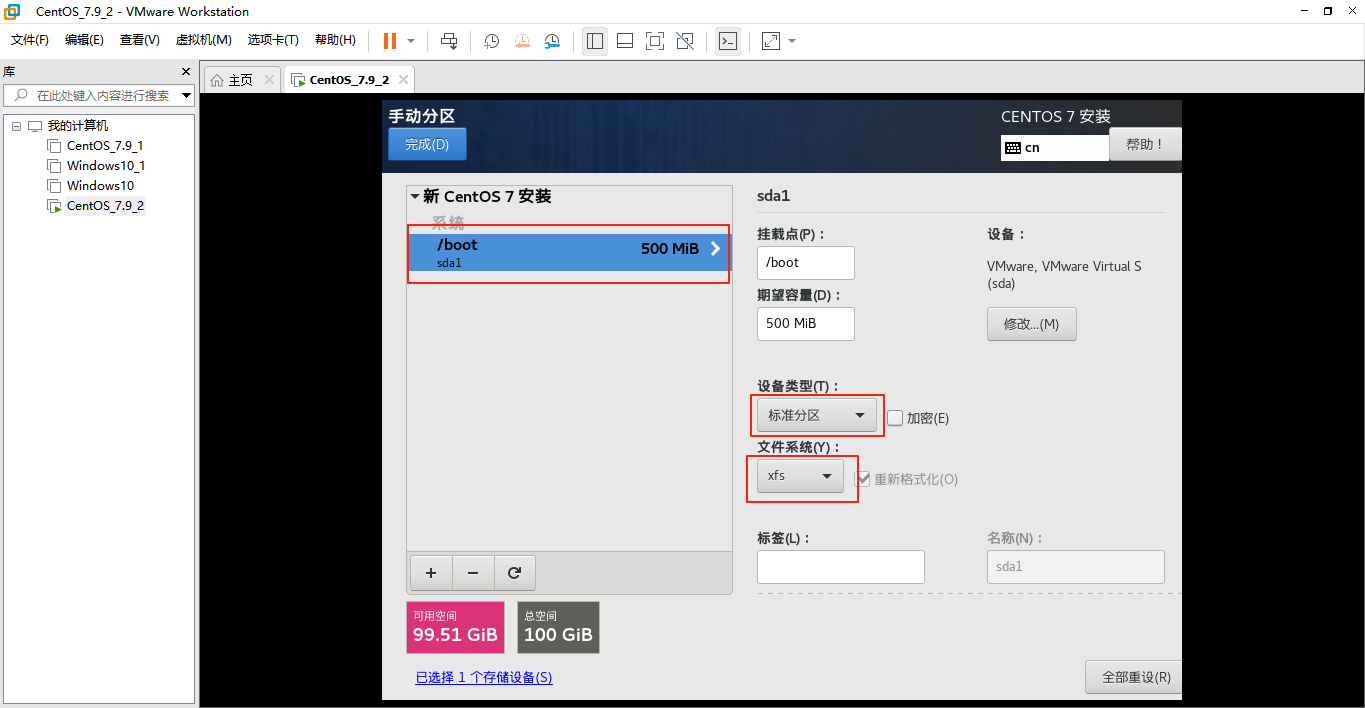
选择接受更改
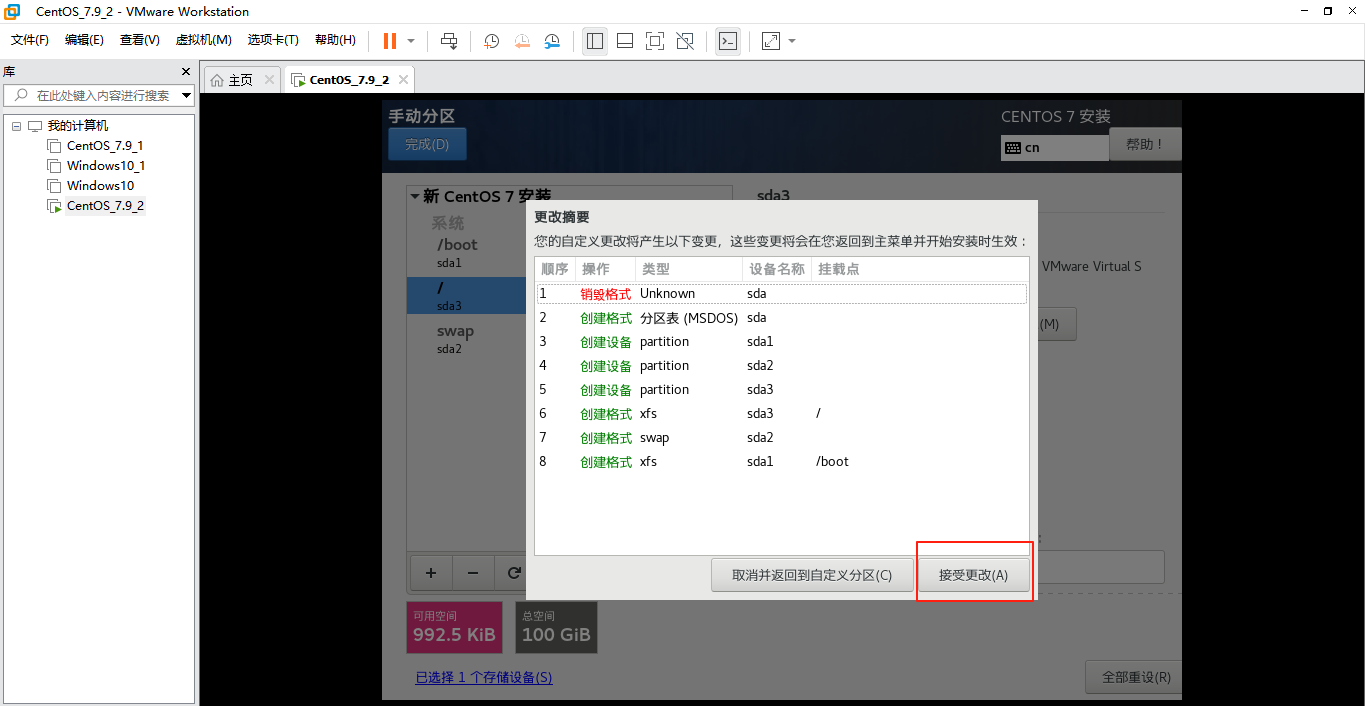
6)设置网络与主机名(重点)
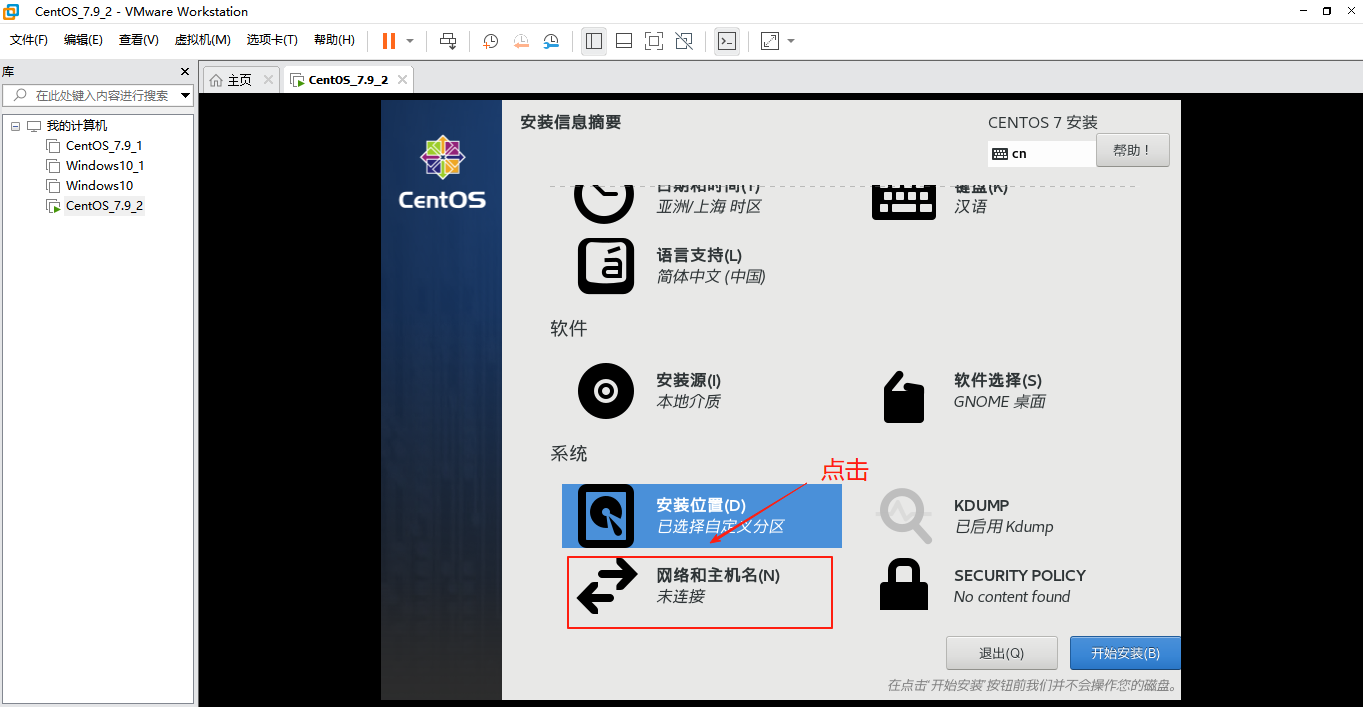
在设置虚拟机网络之前我们先打开虚拟网络编辑器
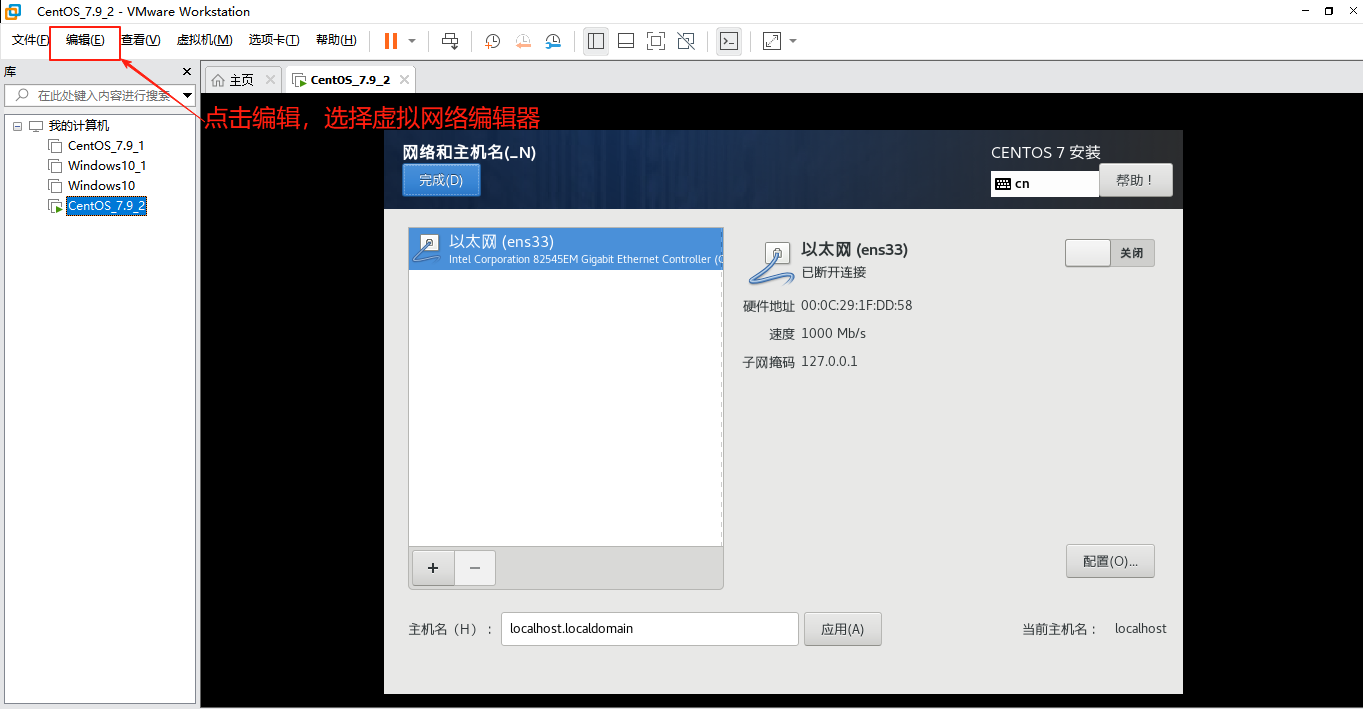
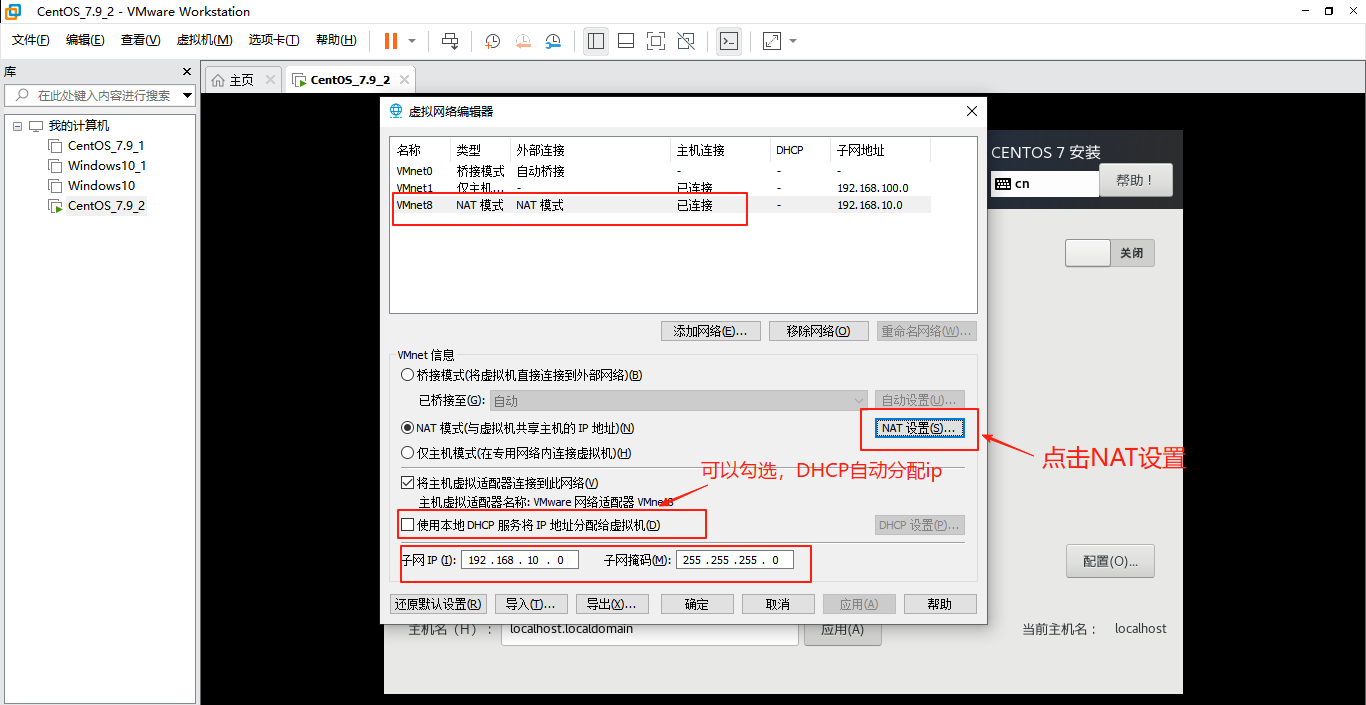
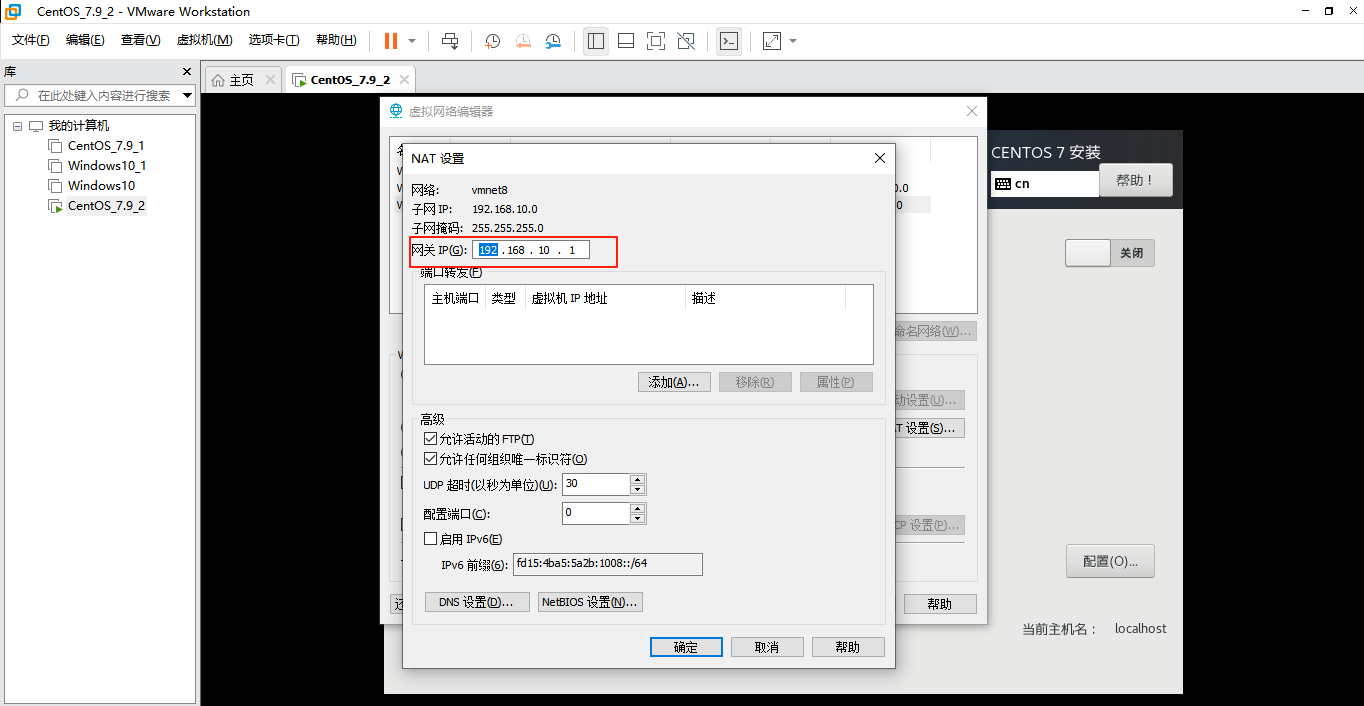
确定了内网网段之后,设置虚拟机的网络
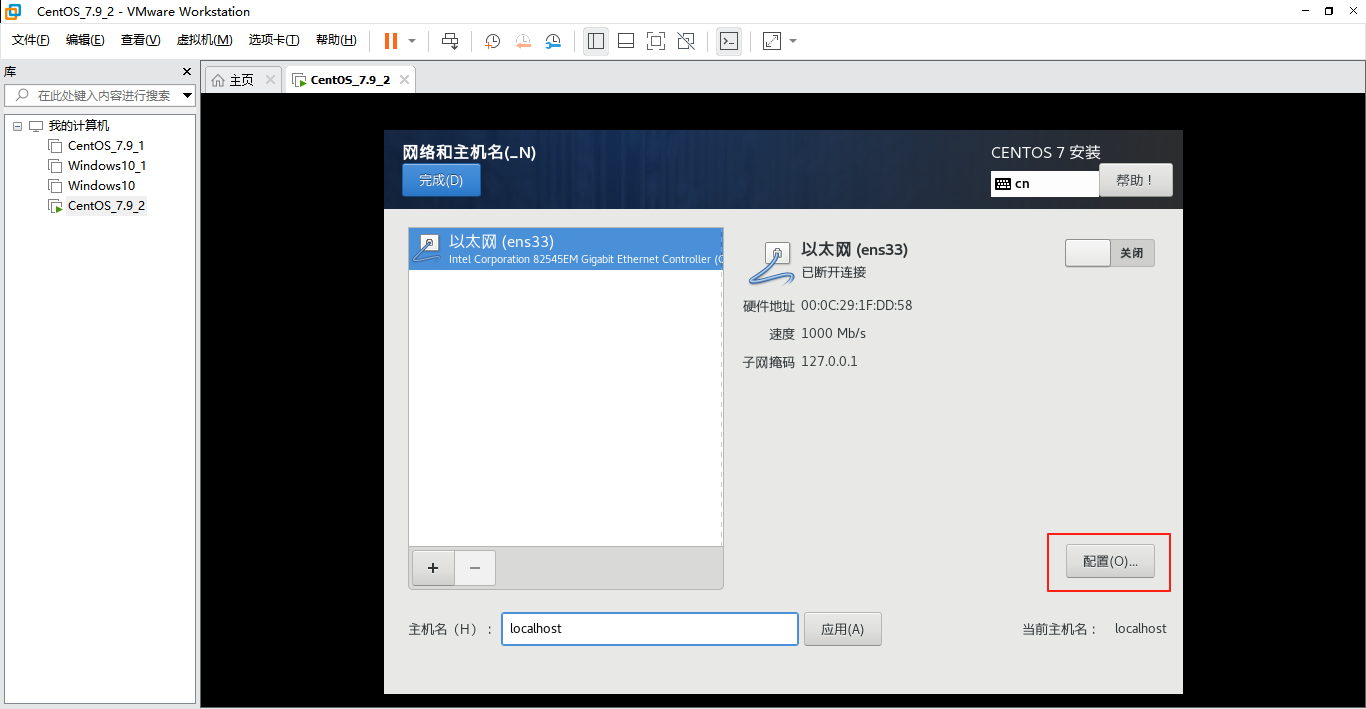
点击Ipv4设置,修改成手动,点击Add
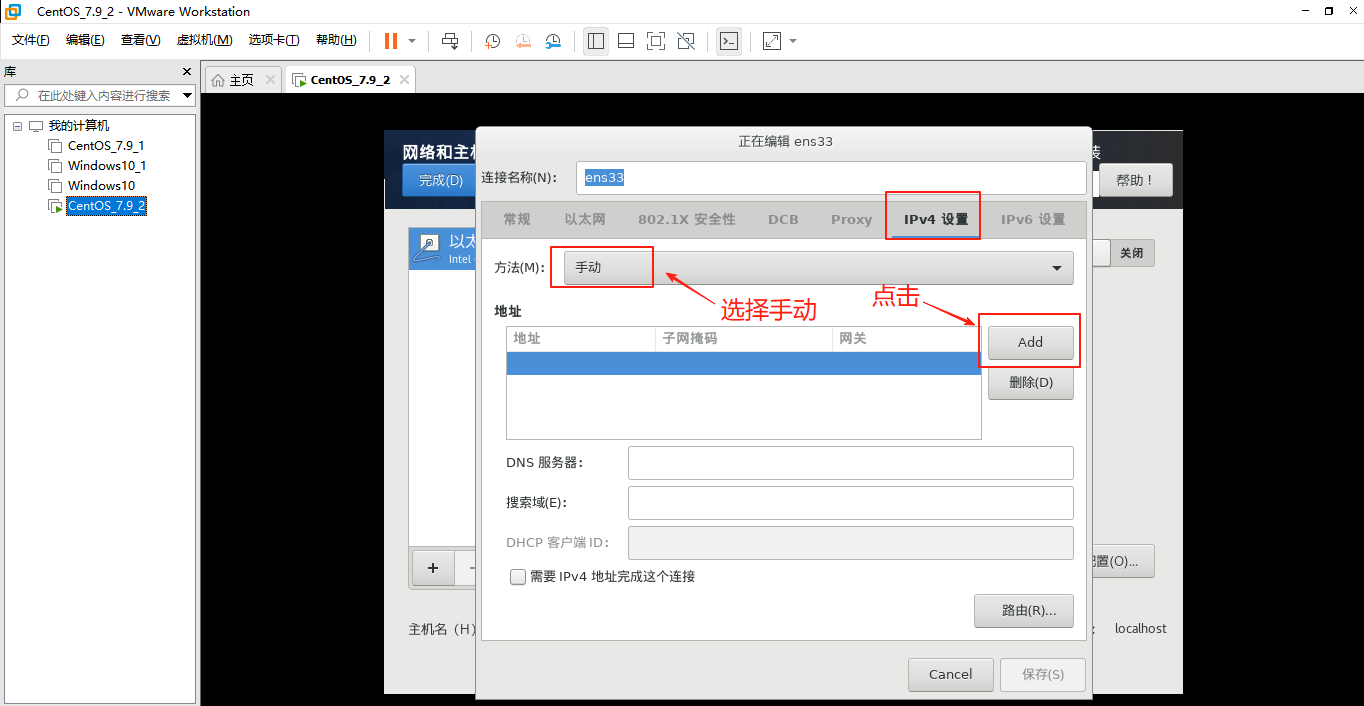
刚刚看到的网段是192.168.10.0,所以ip地址需要符合这个网段。DNS服务器设置为114.114.114.114
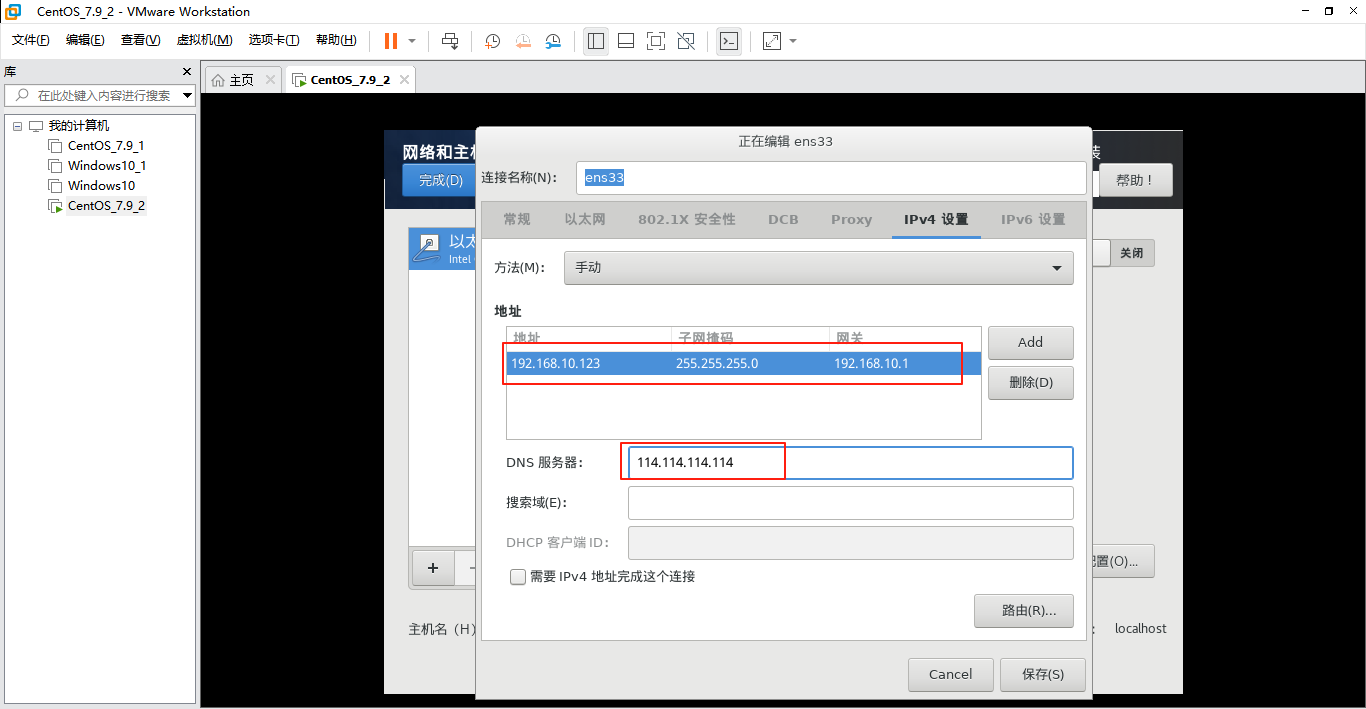
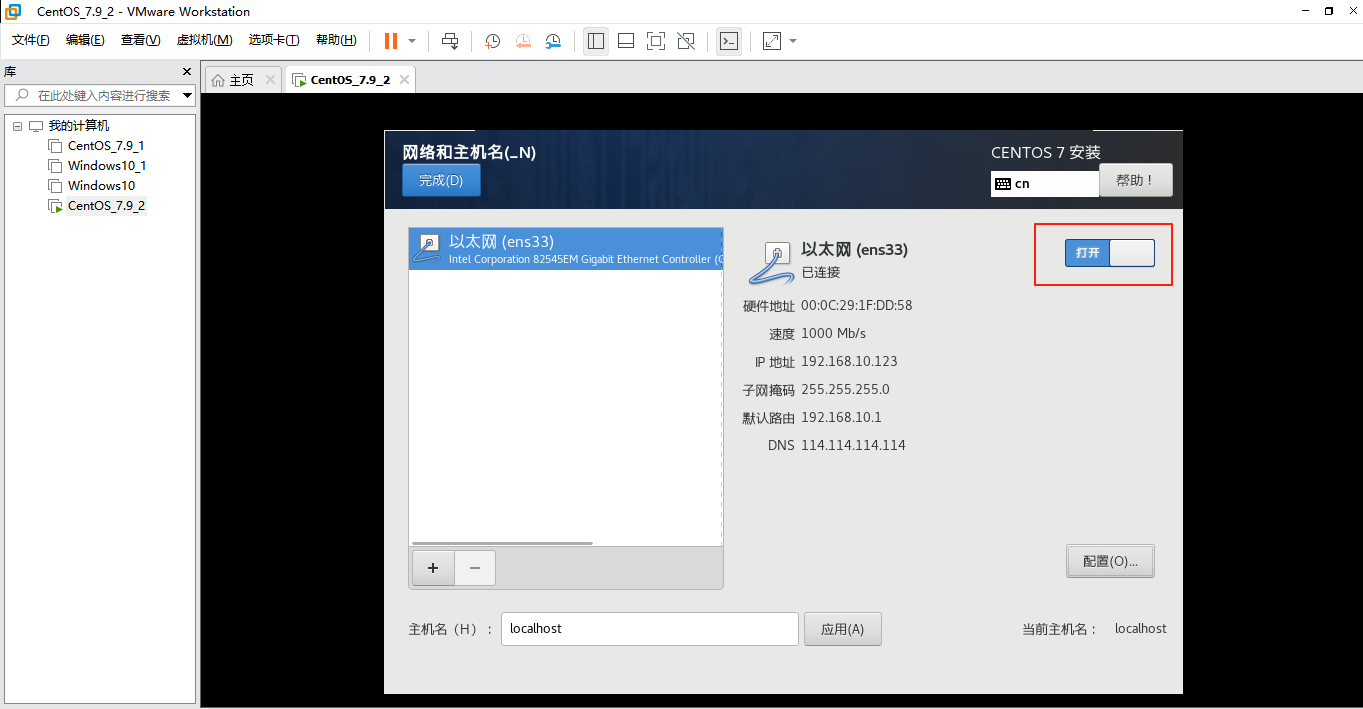
7)点击安装
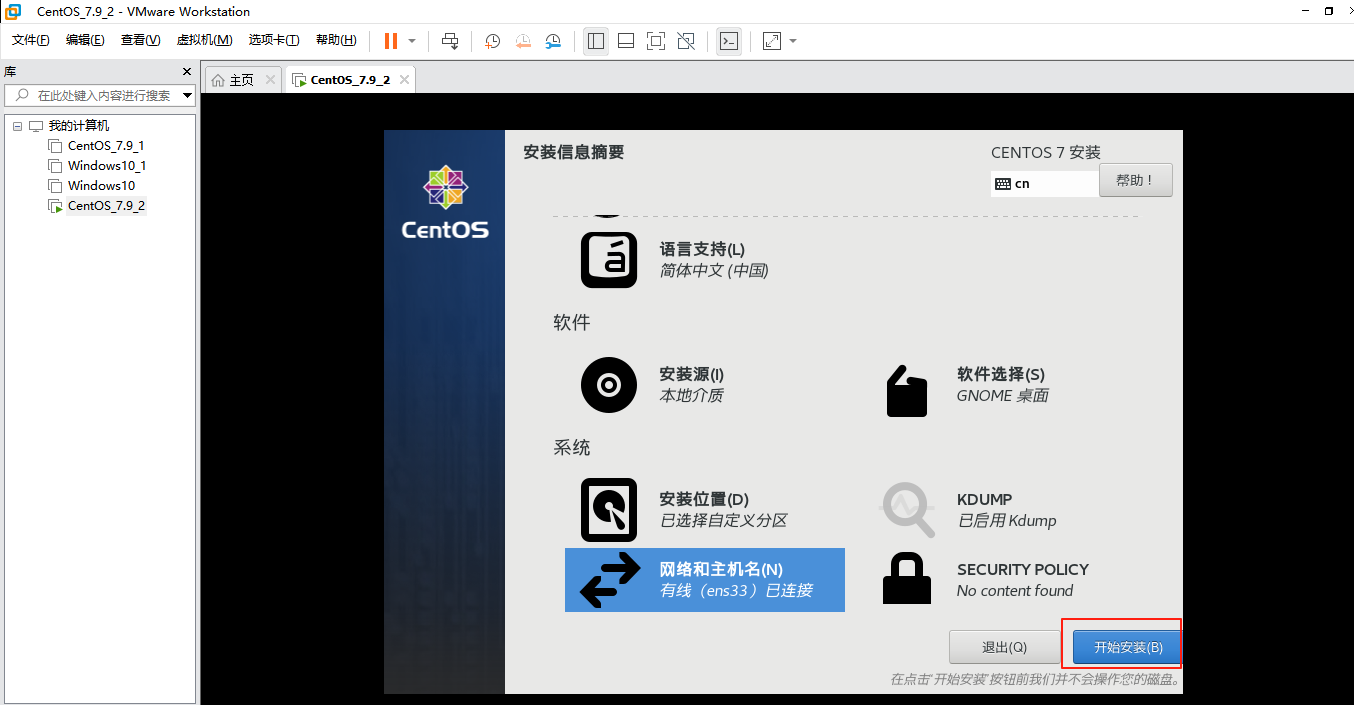
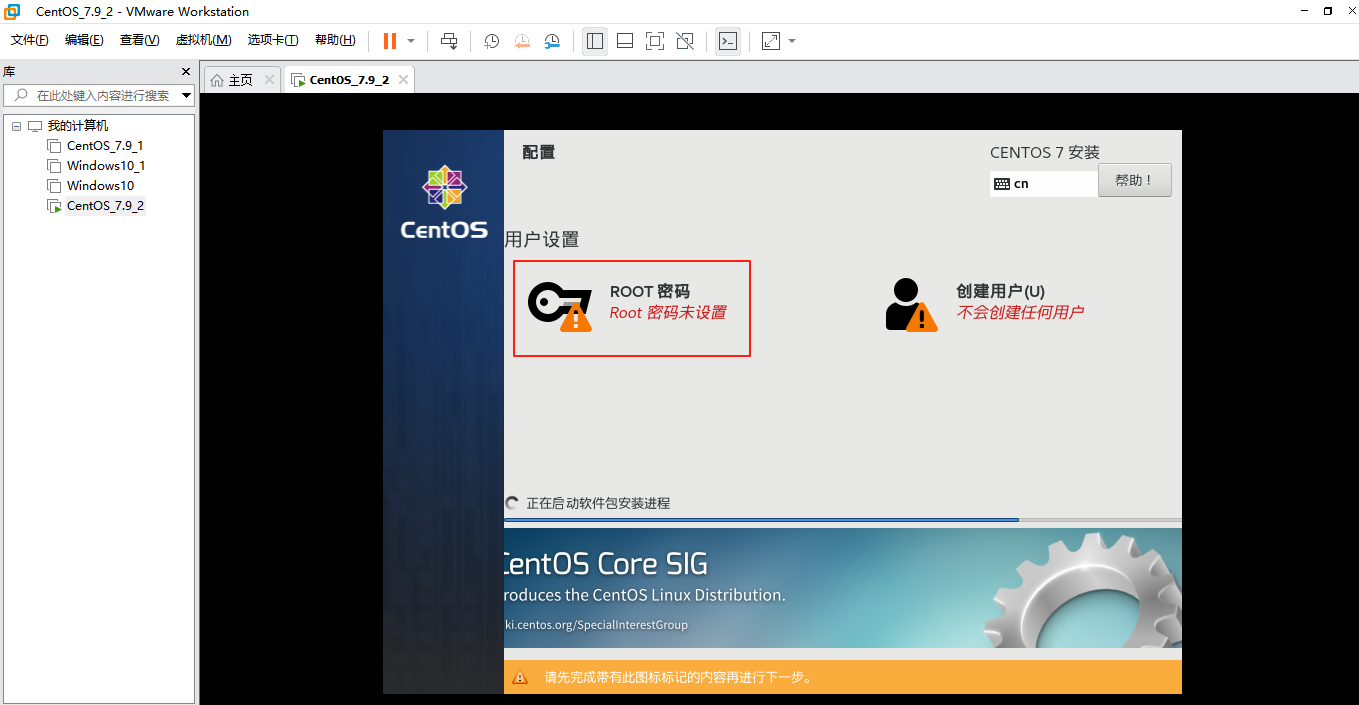
开始安装,设置一下root用户密码
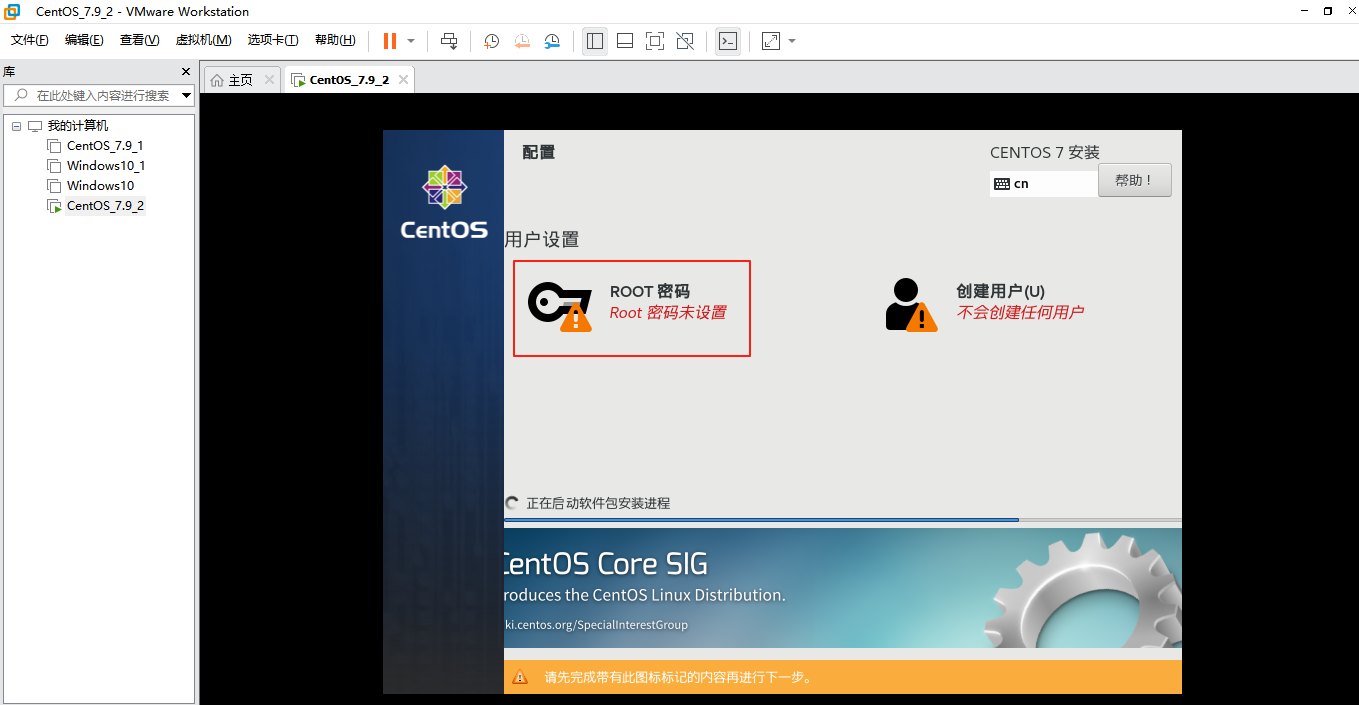
8)等待安装的过程中,查看设置一下主机的网络设置
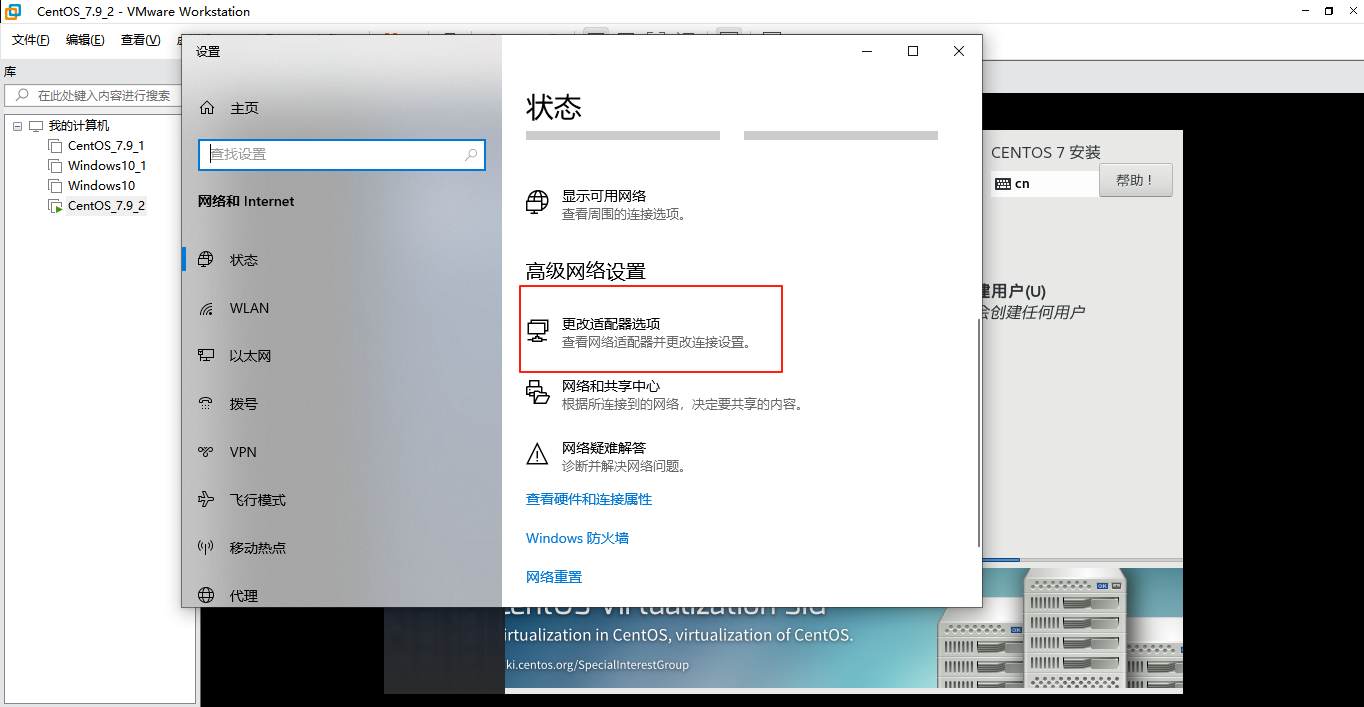
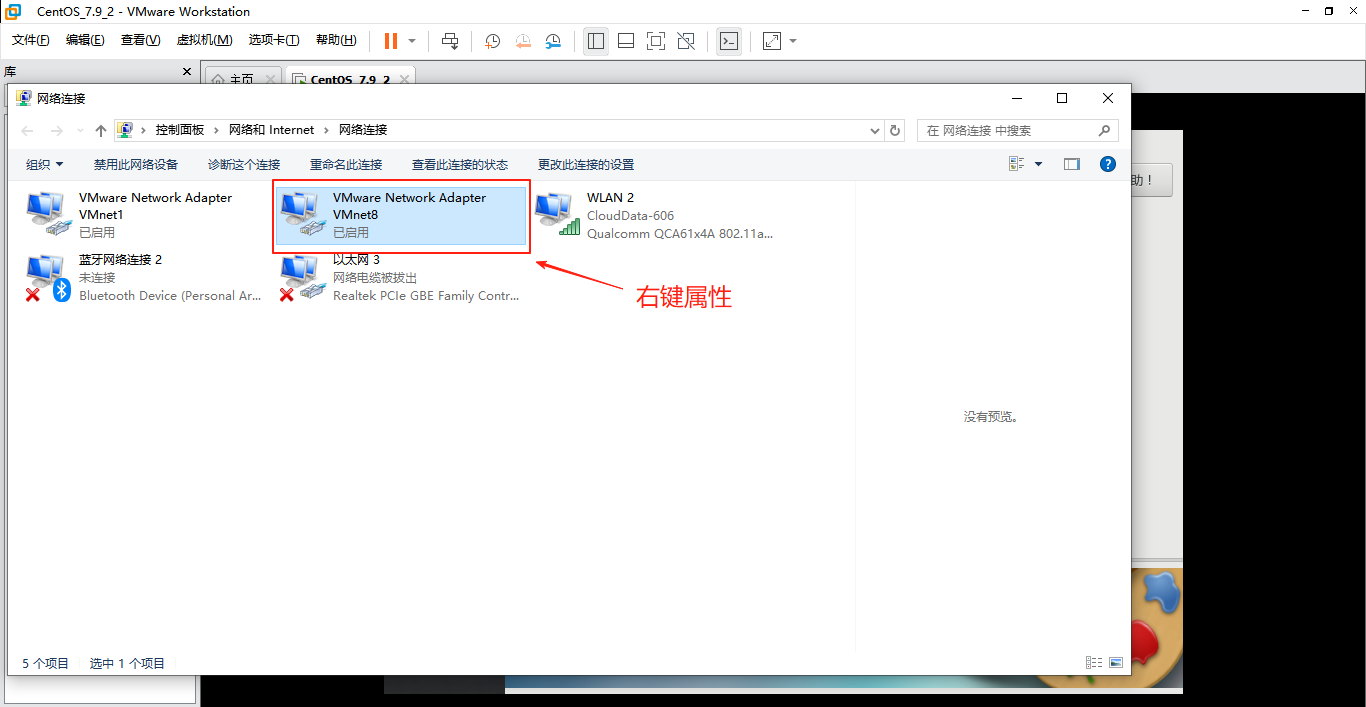
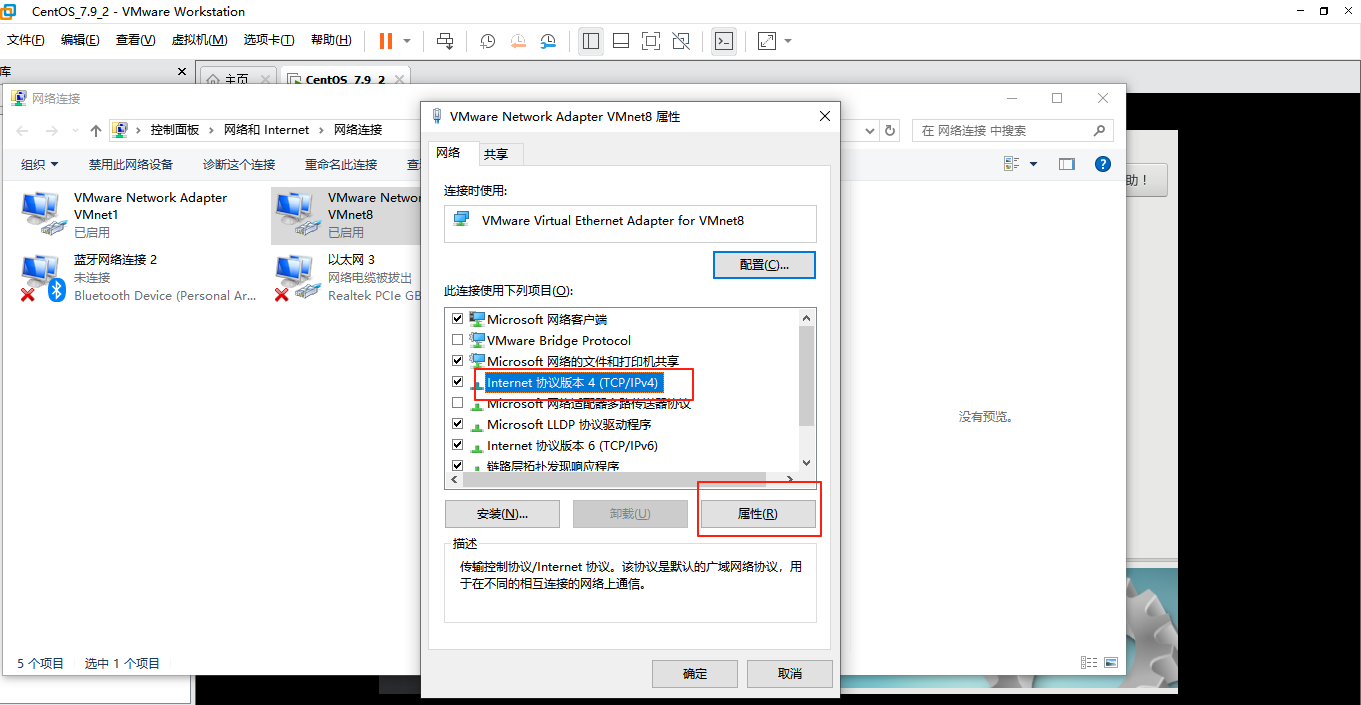
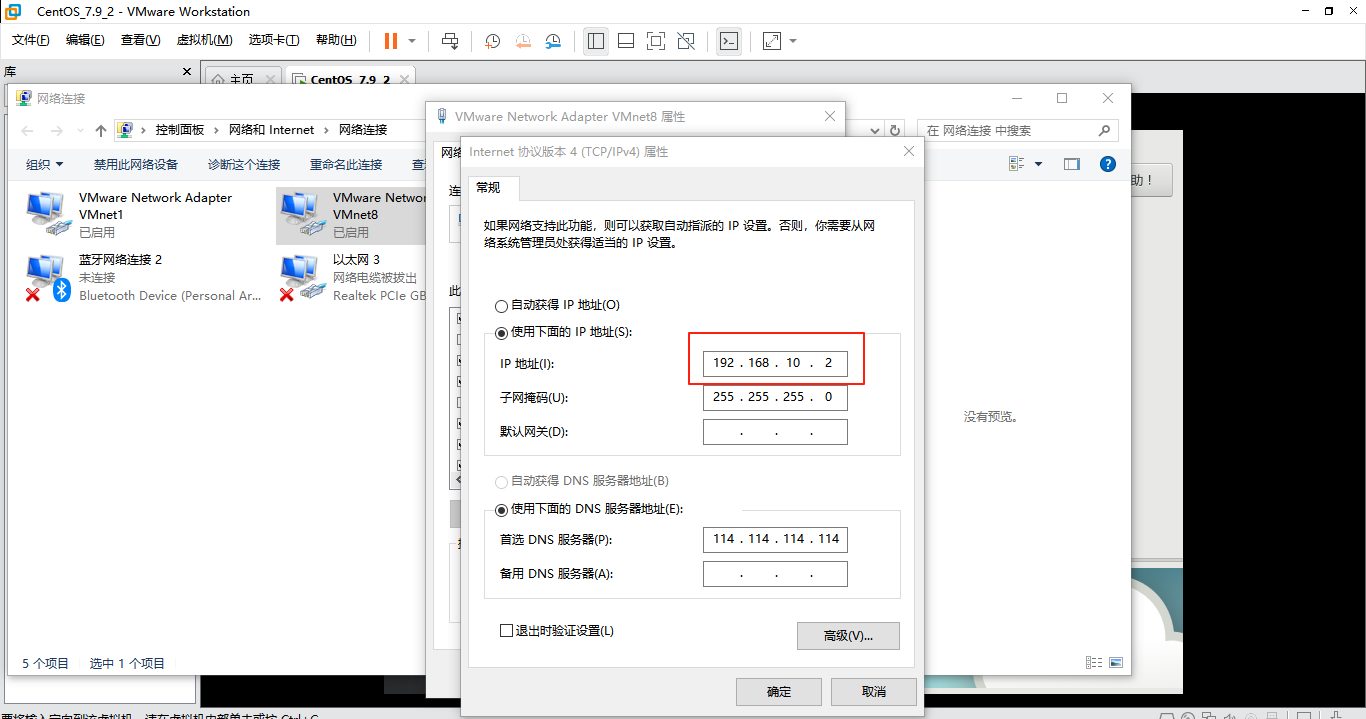
9)点击重启
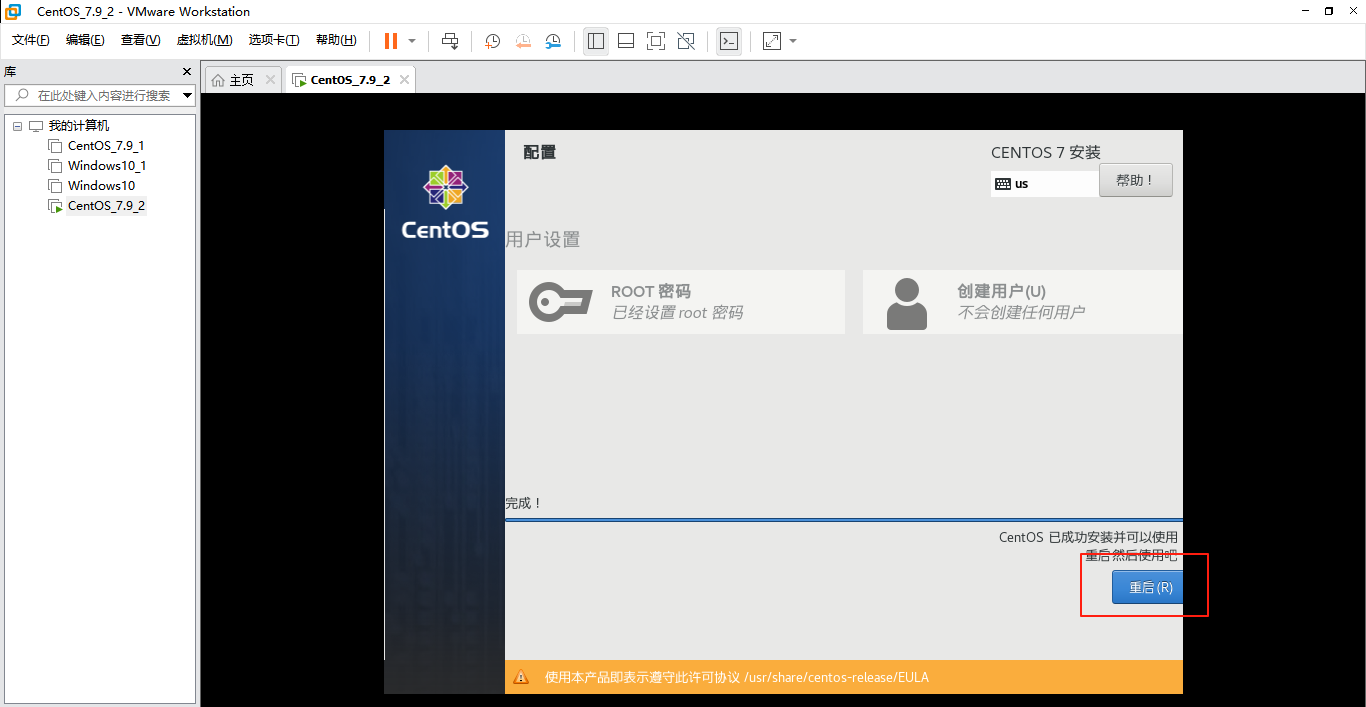
10)点击,接受许可证
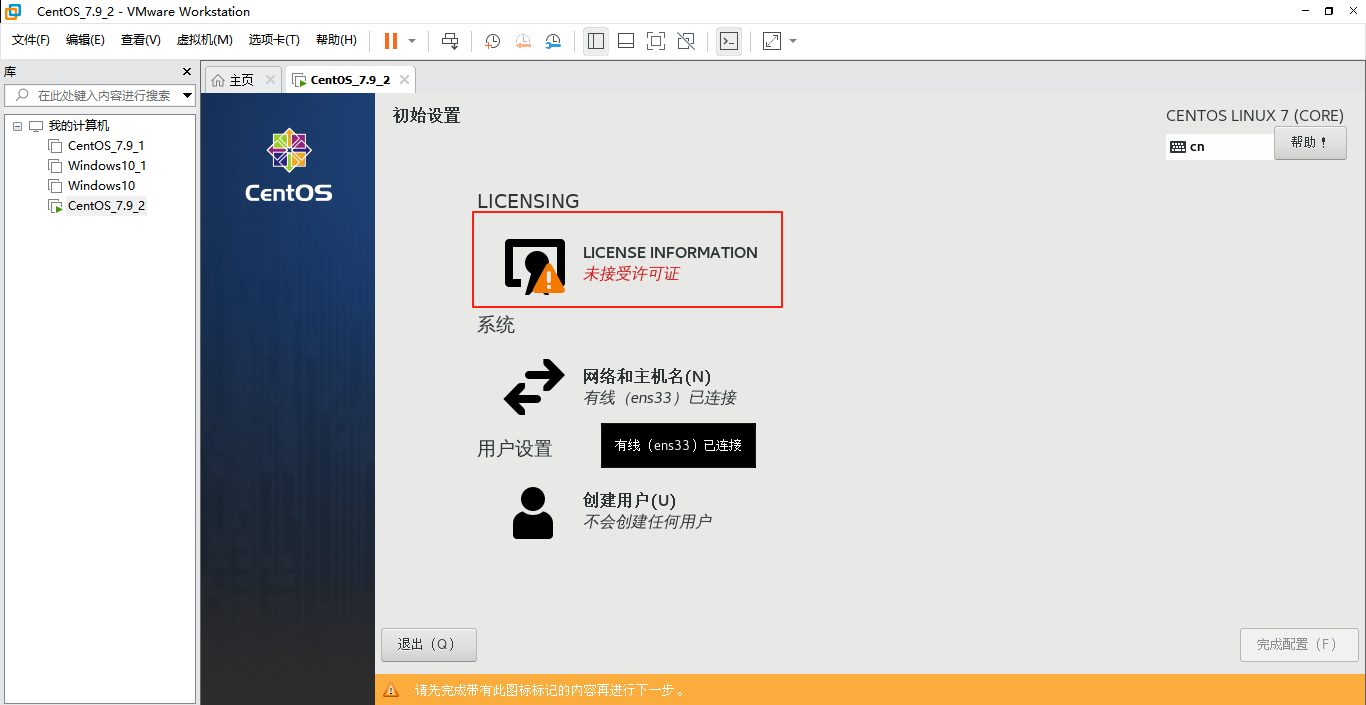
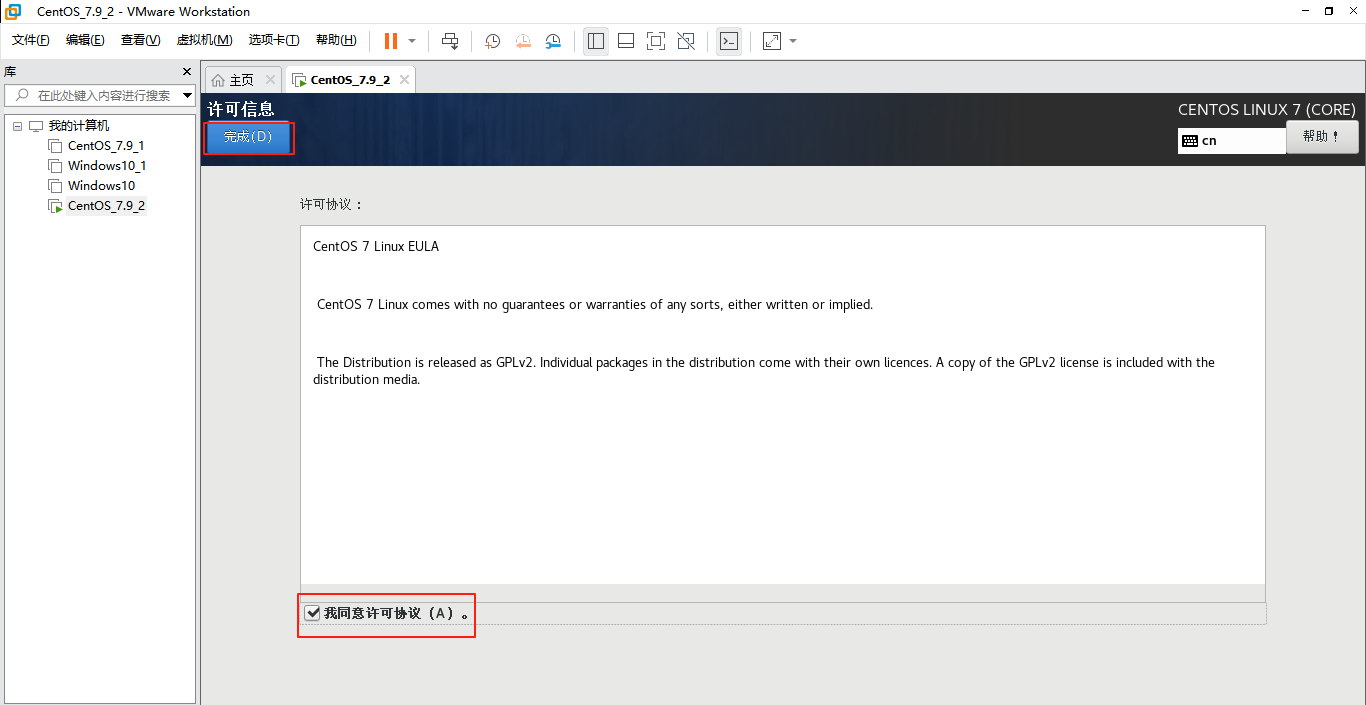
11)完成配置
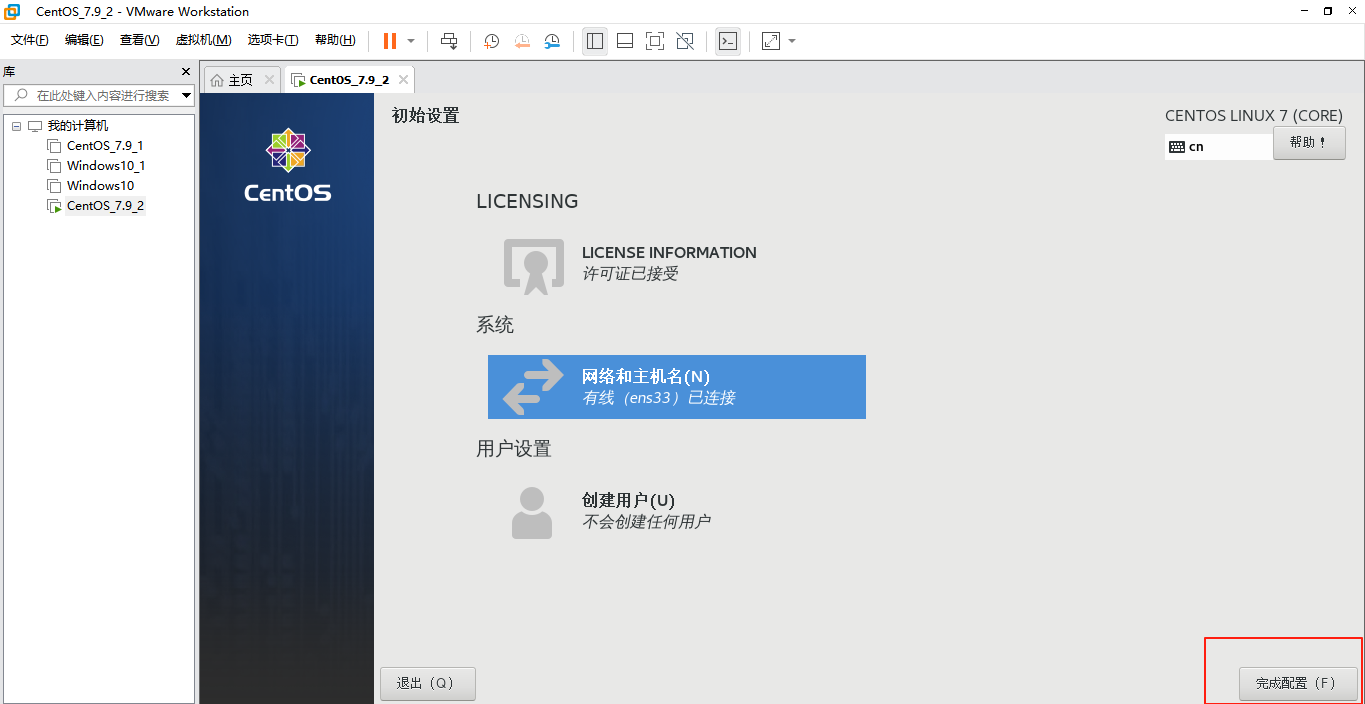
12)选择语言,默认前进就行
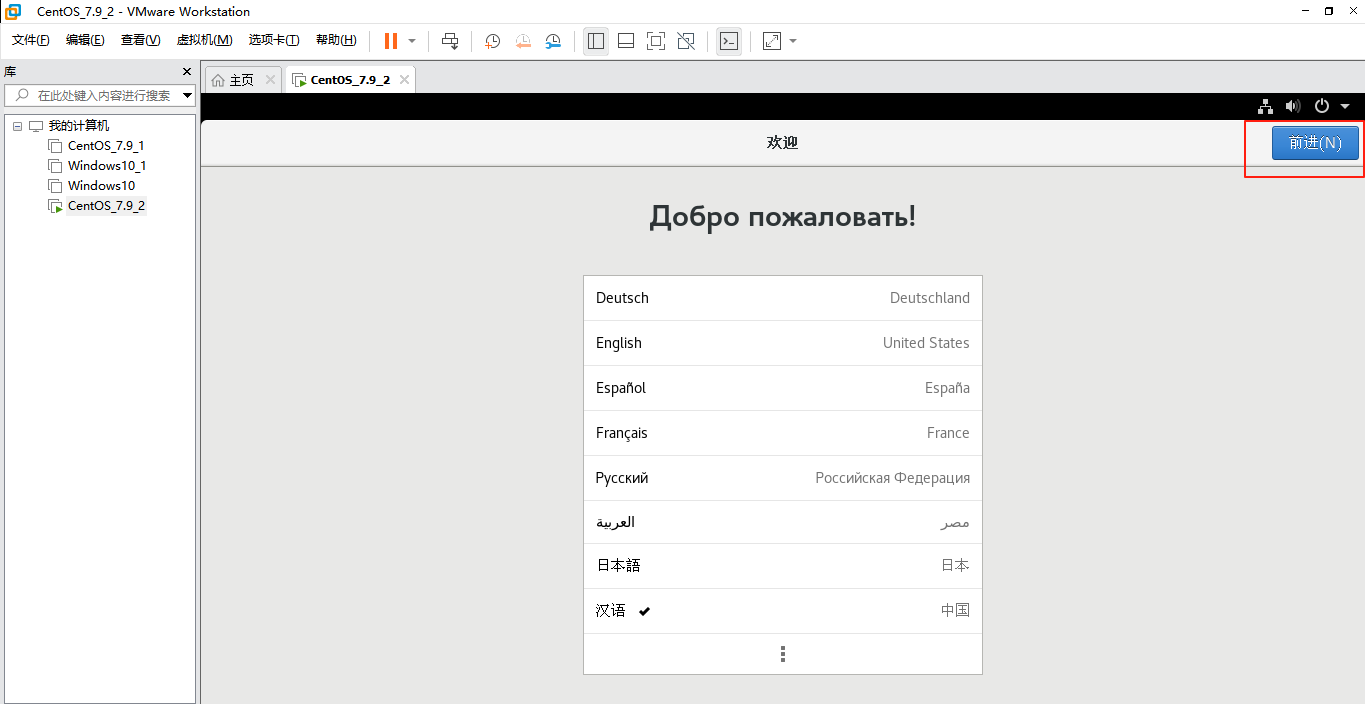
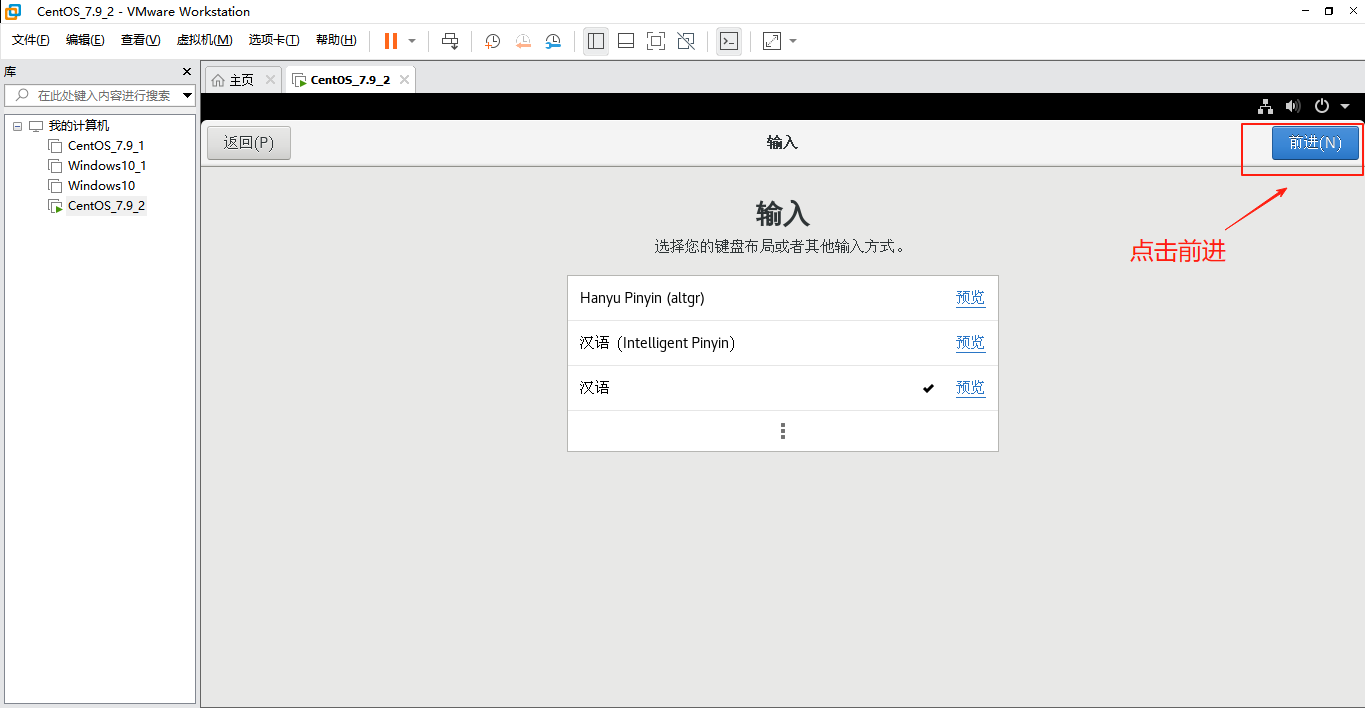
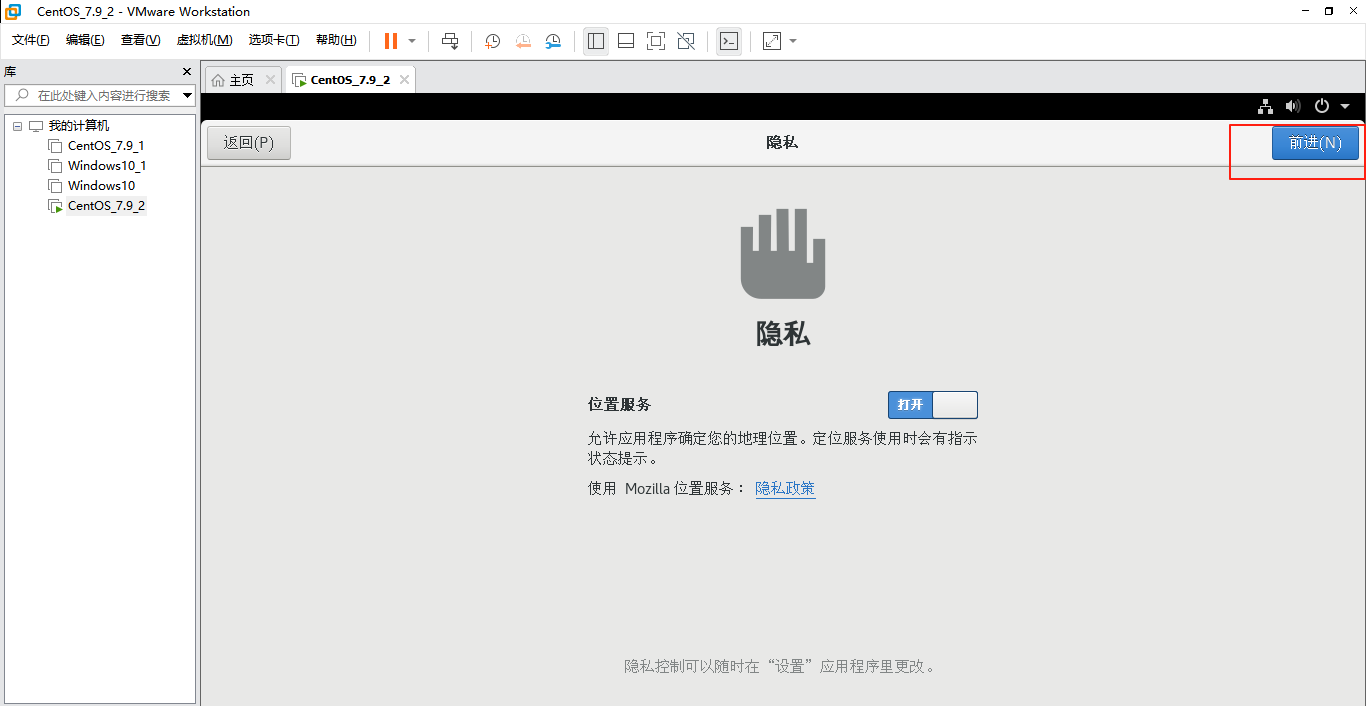
13)时区选择上海
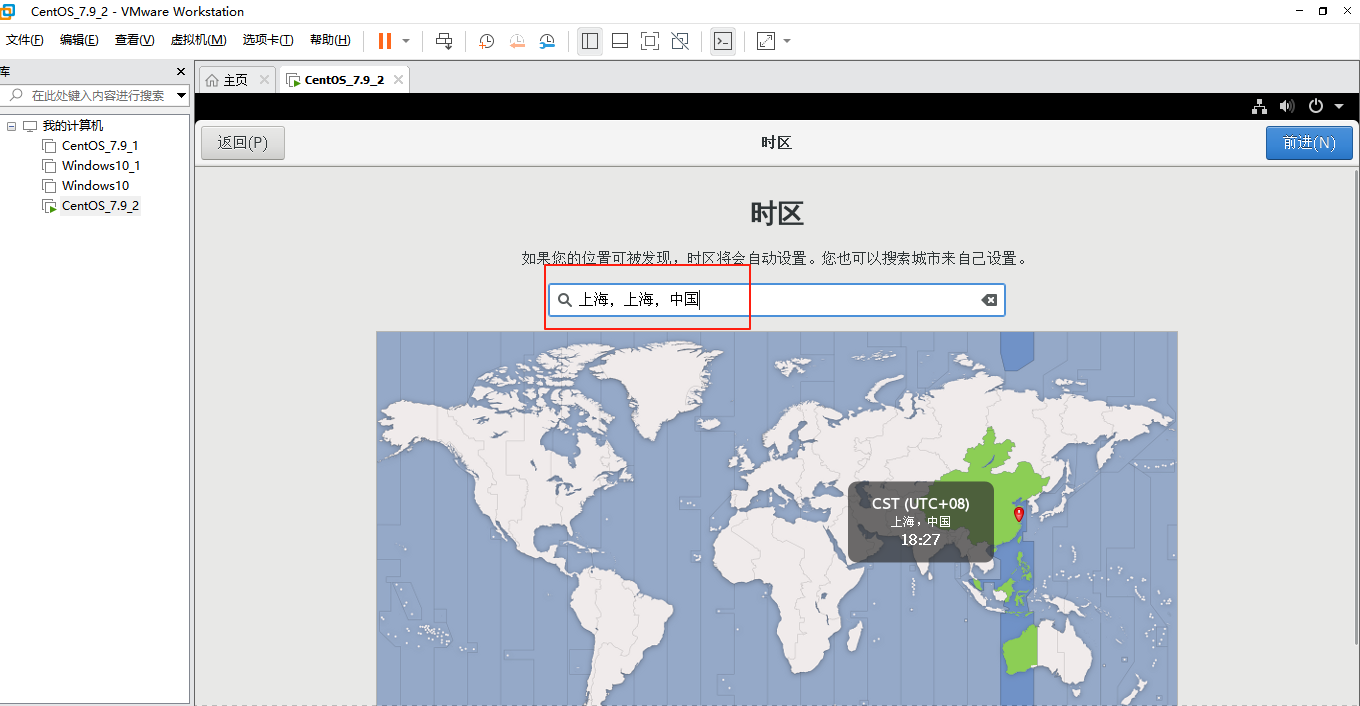
14)创建一个用户名
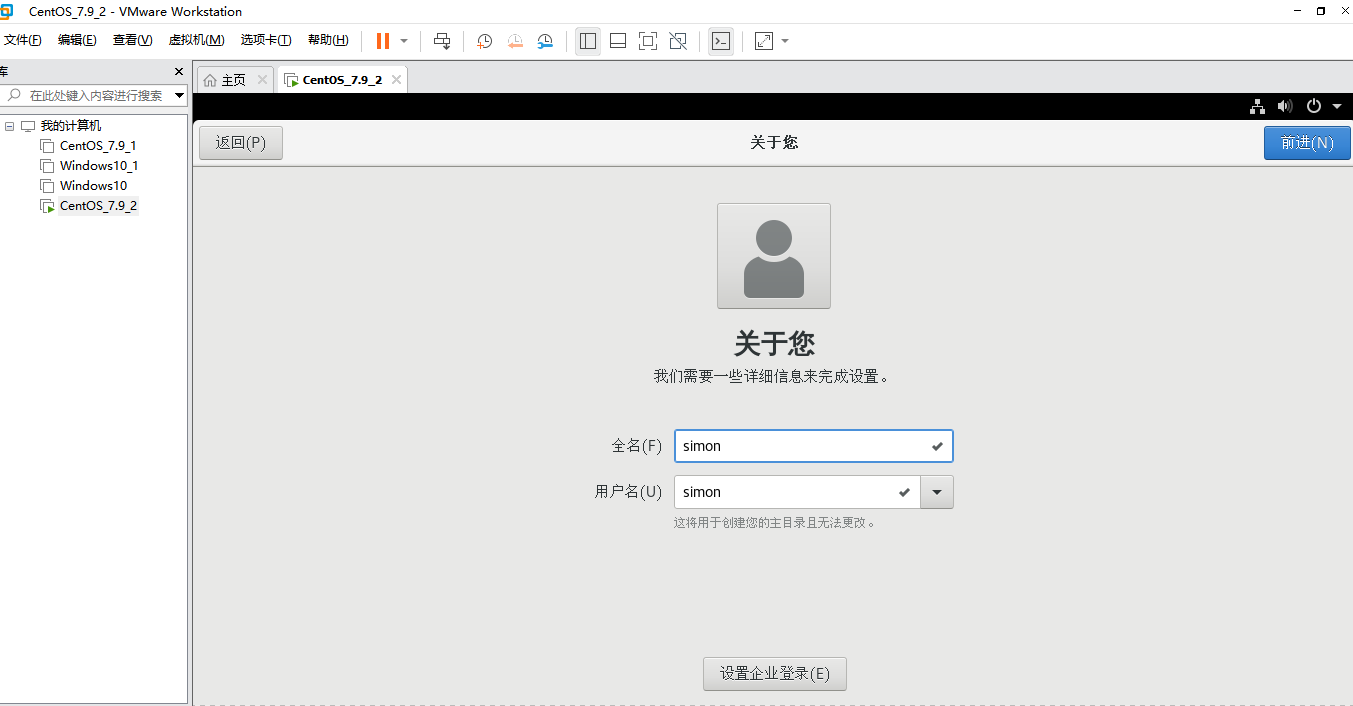
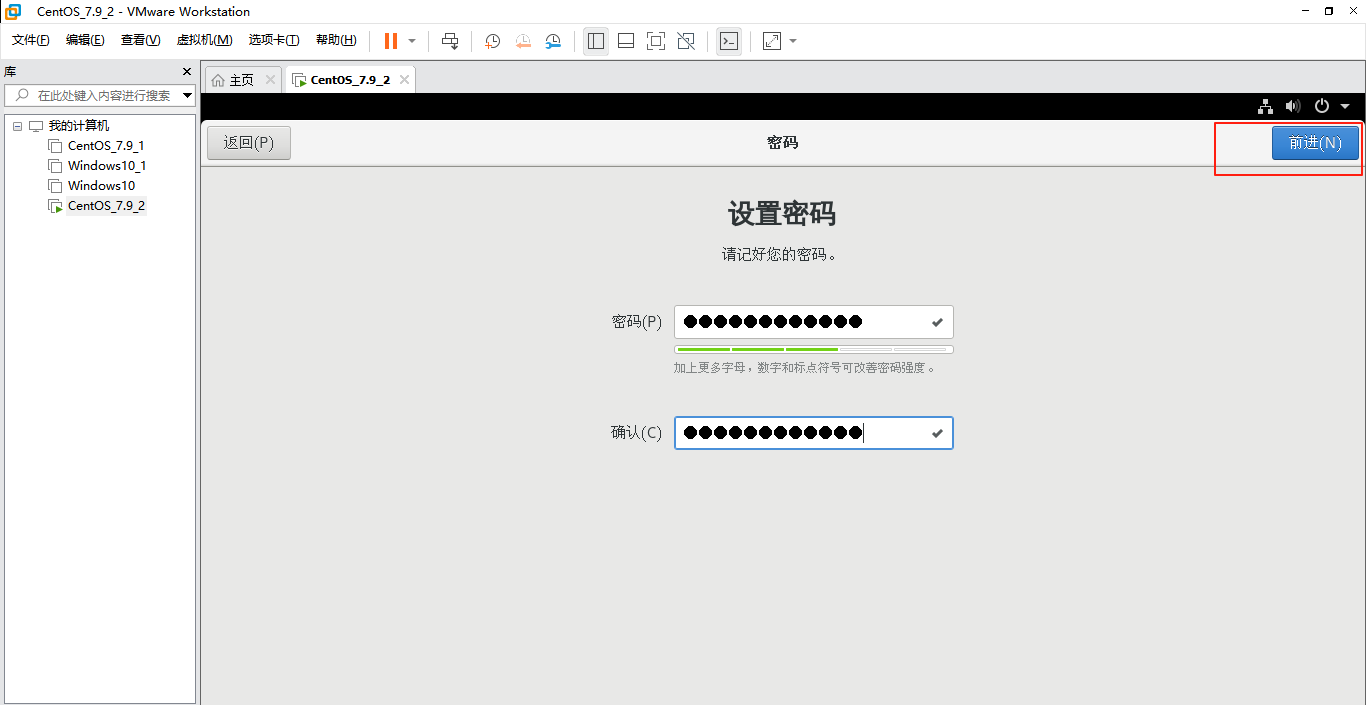
15)进入界面
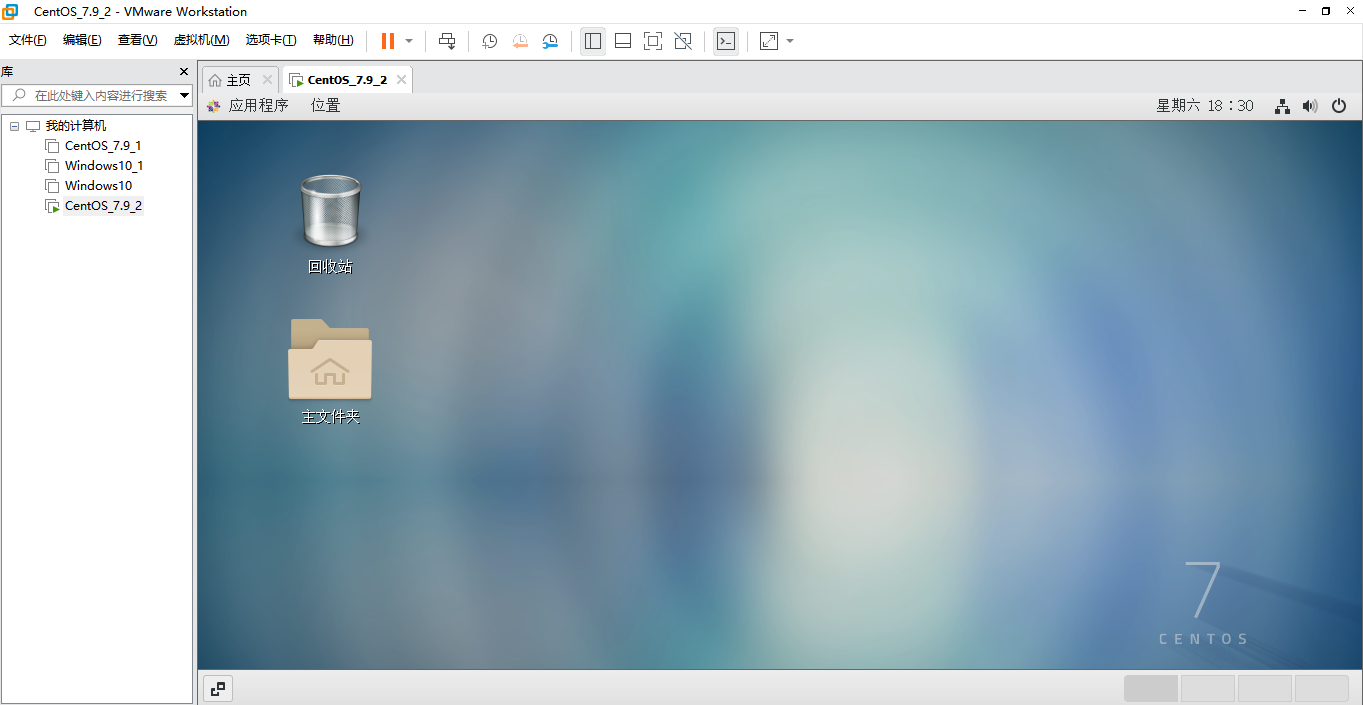
16)验证虚拟机的网络连通性